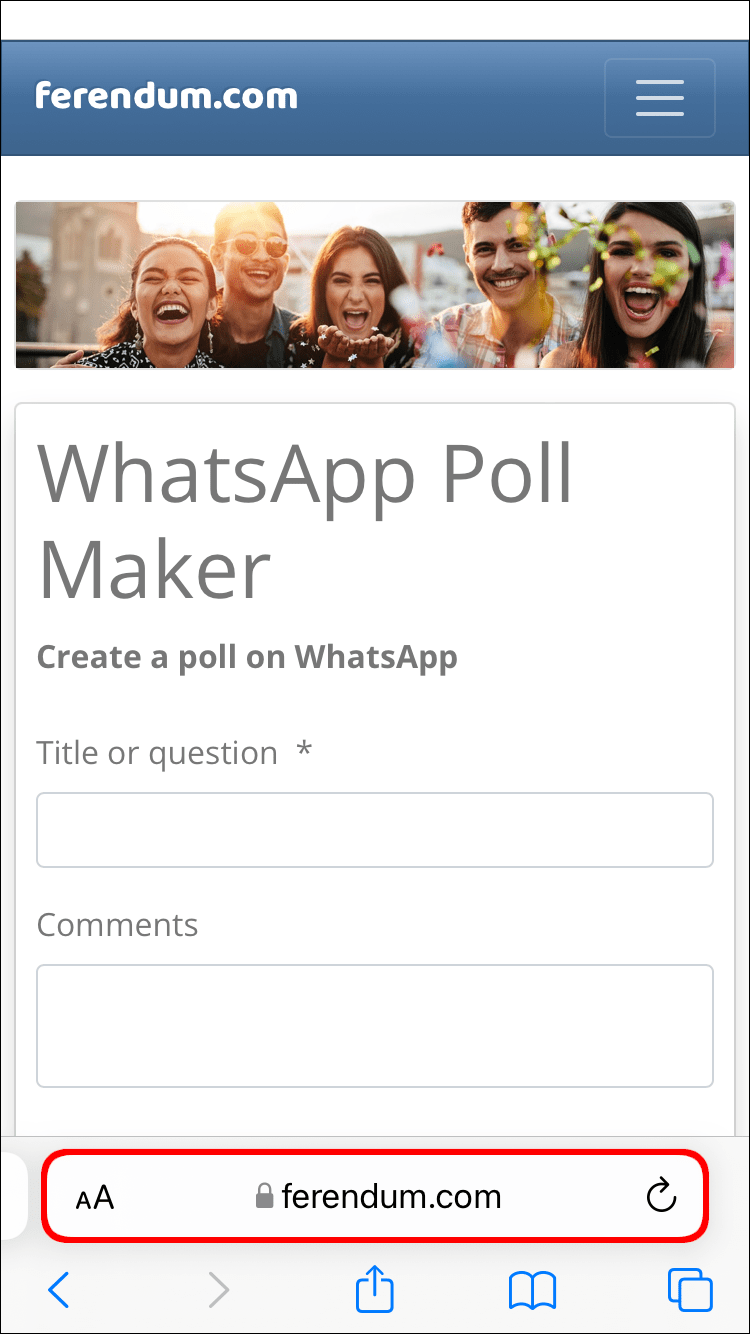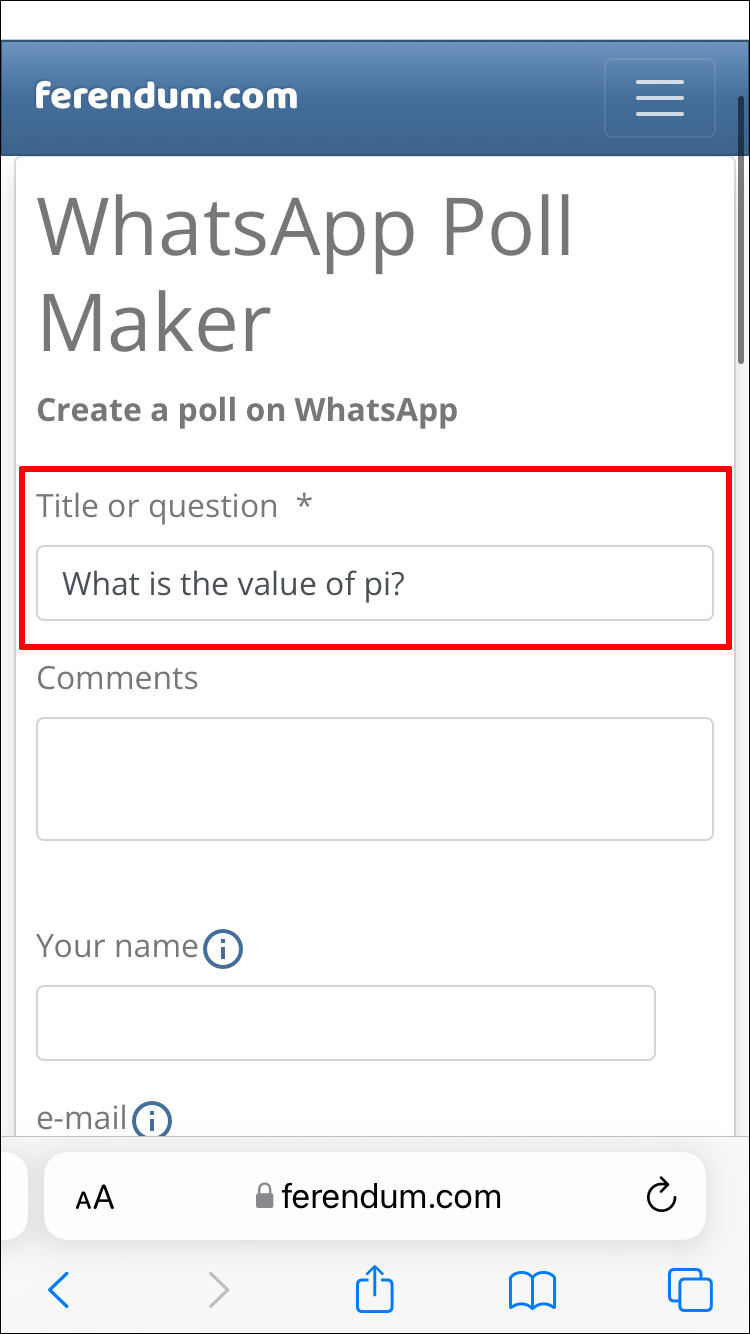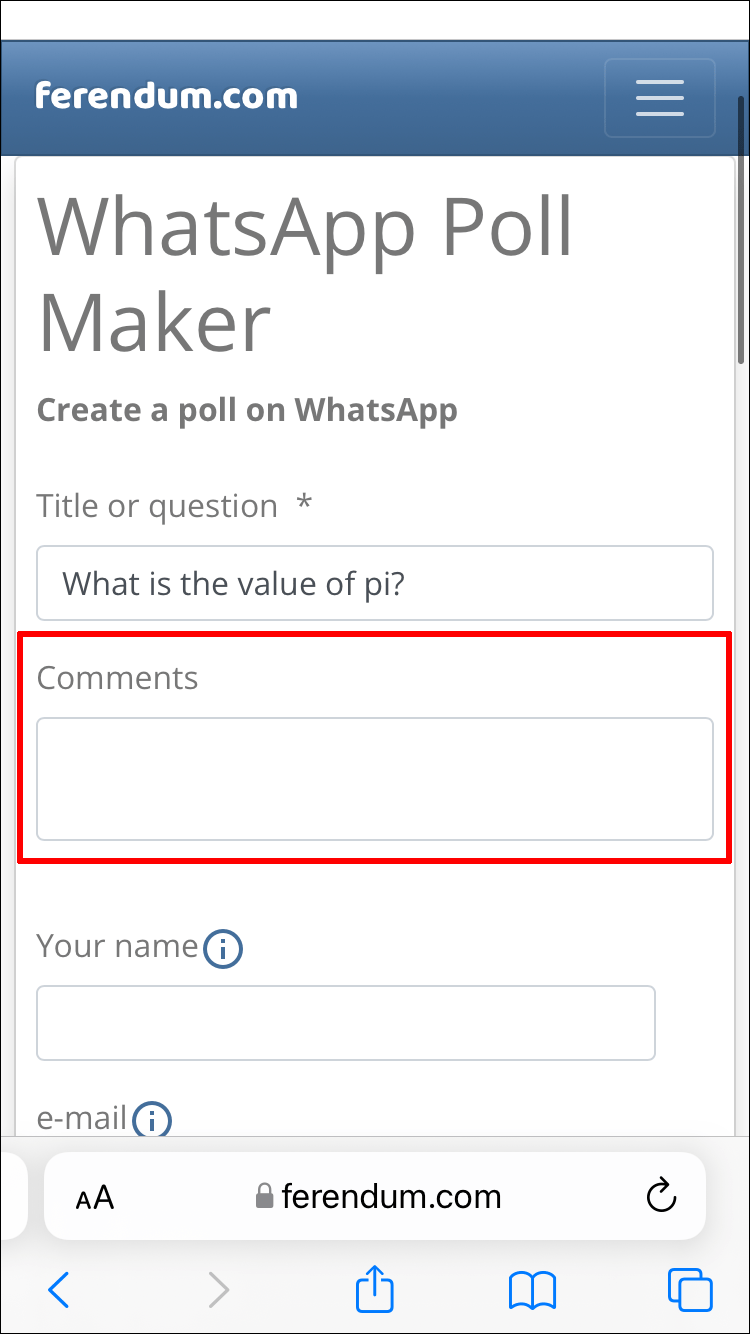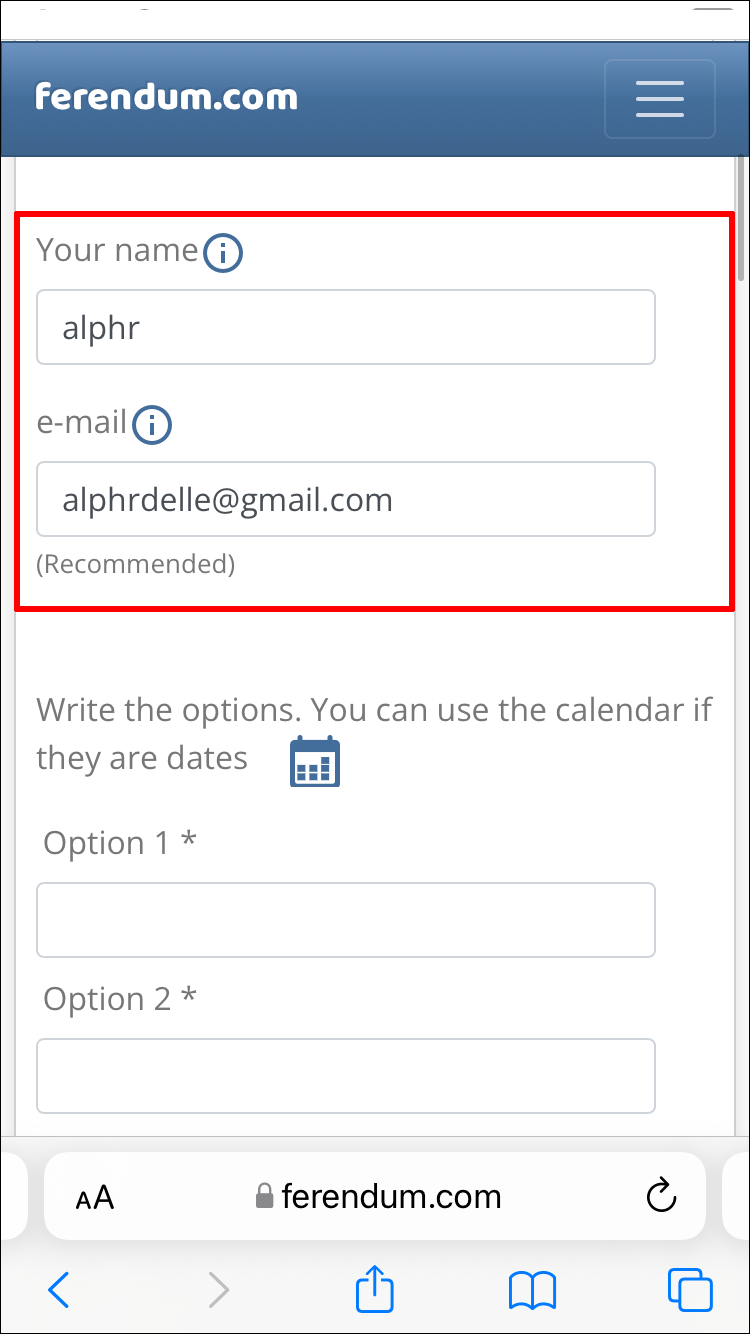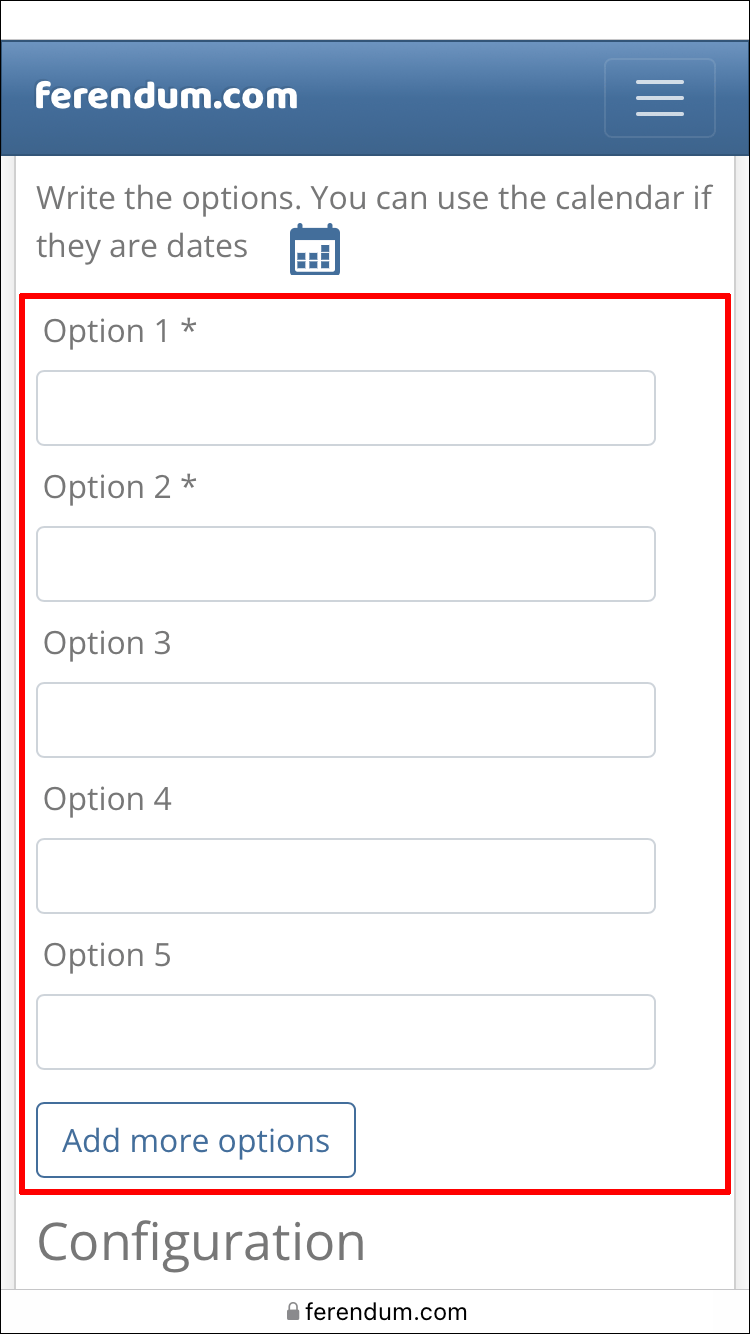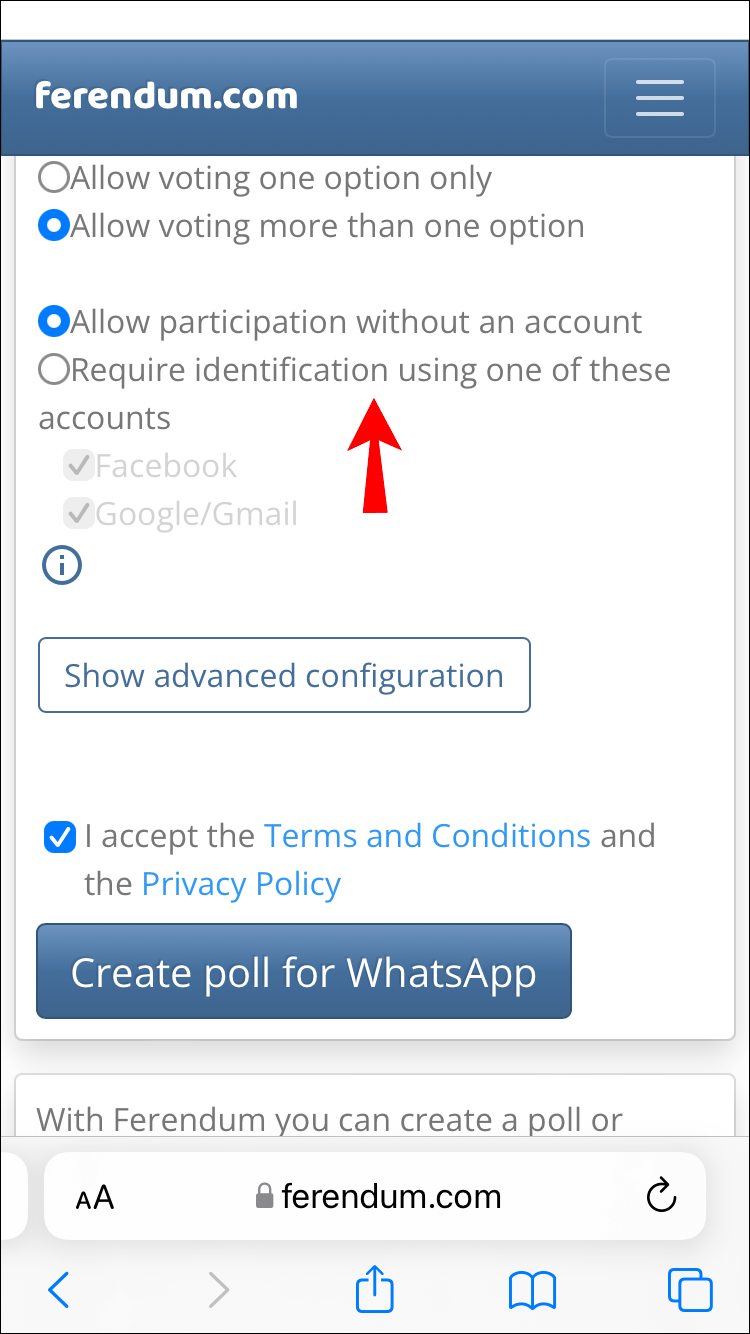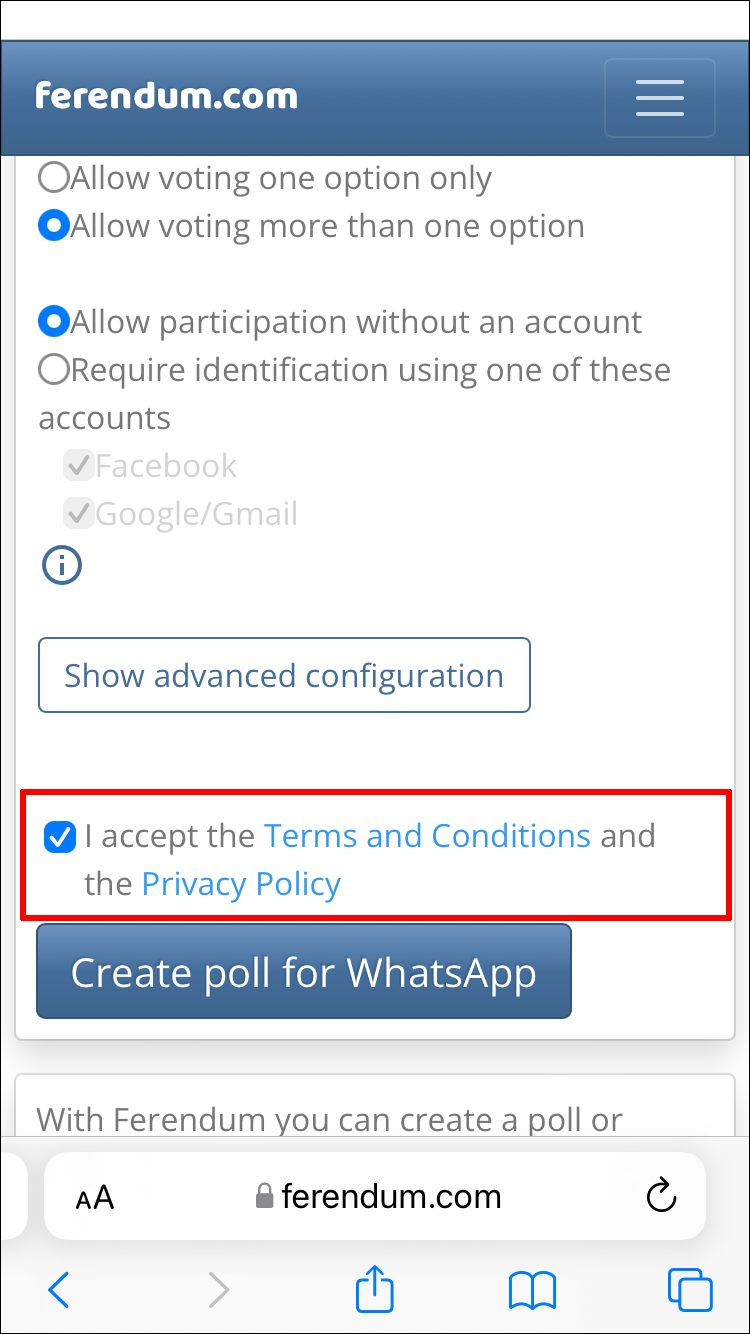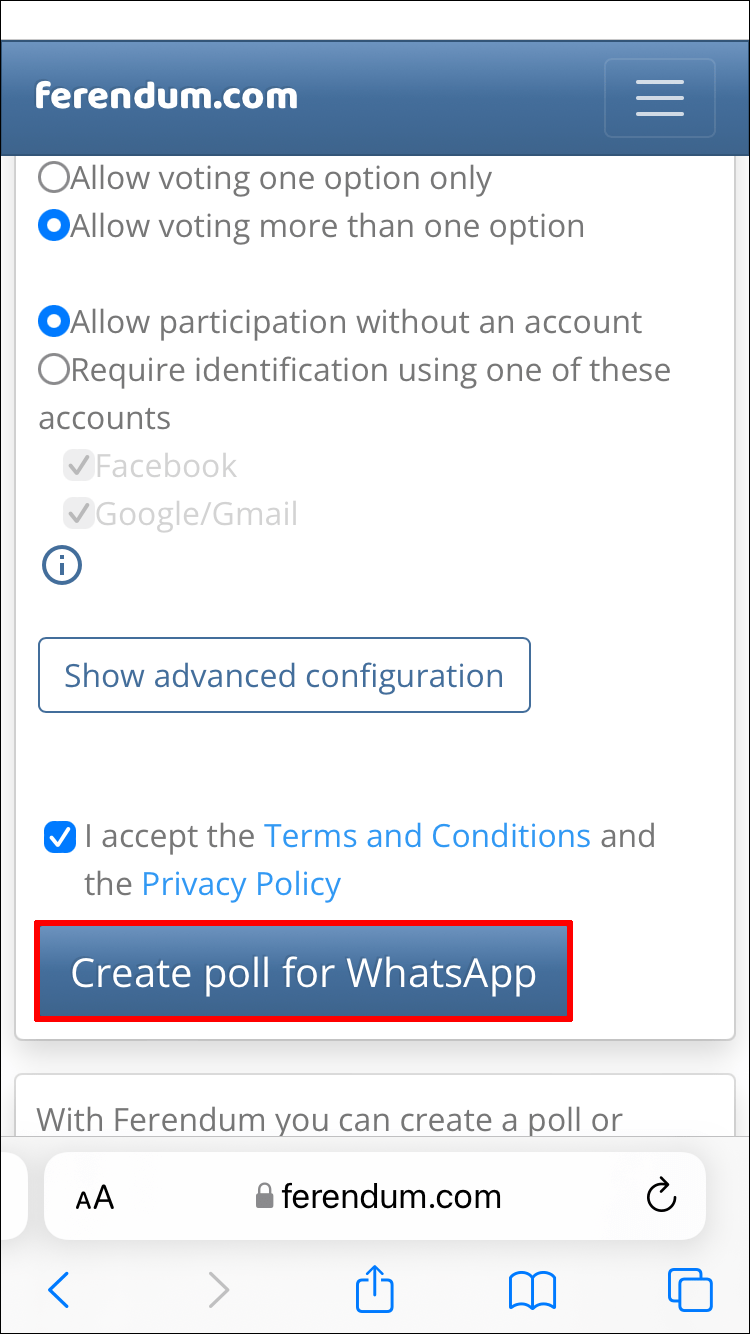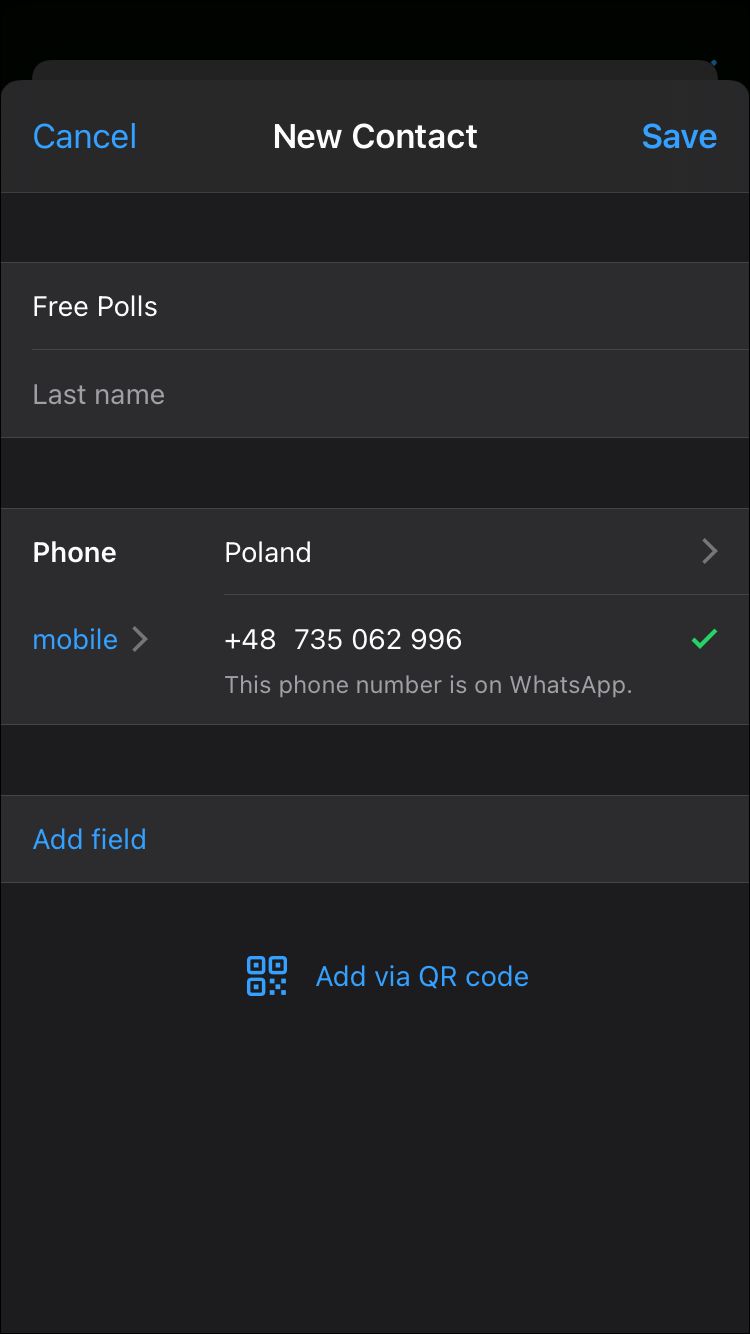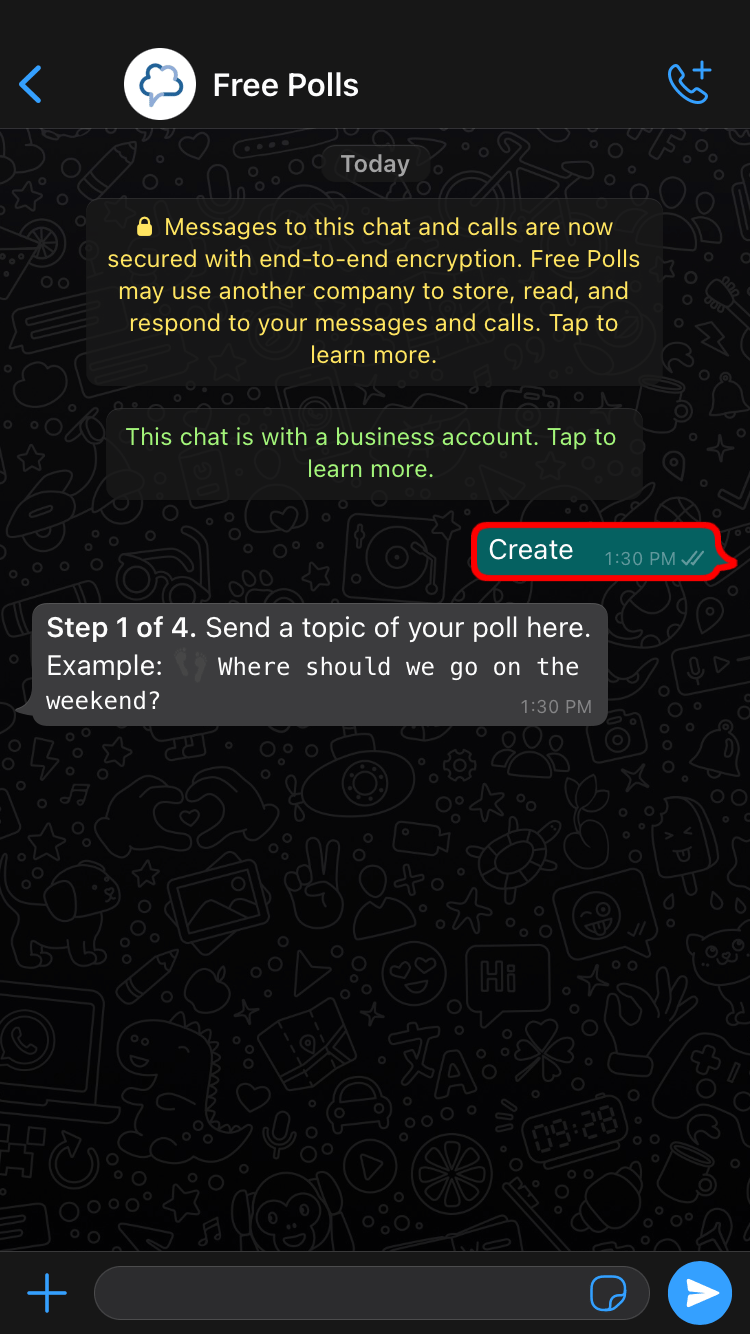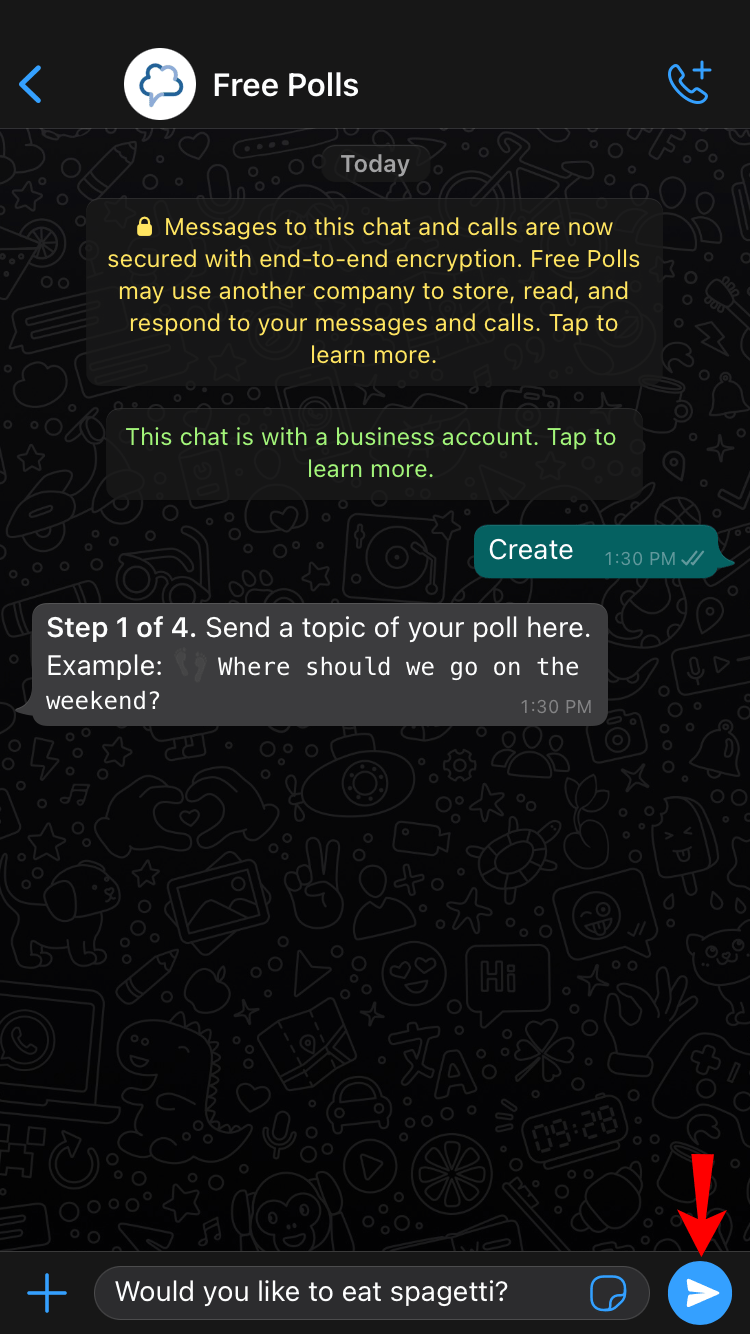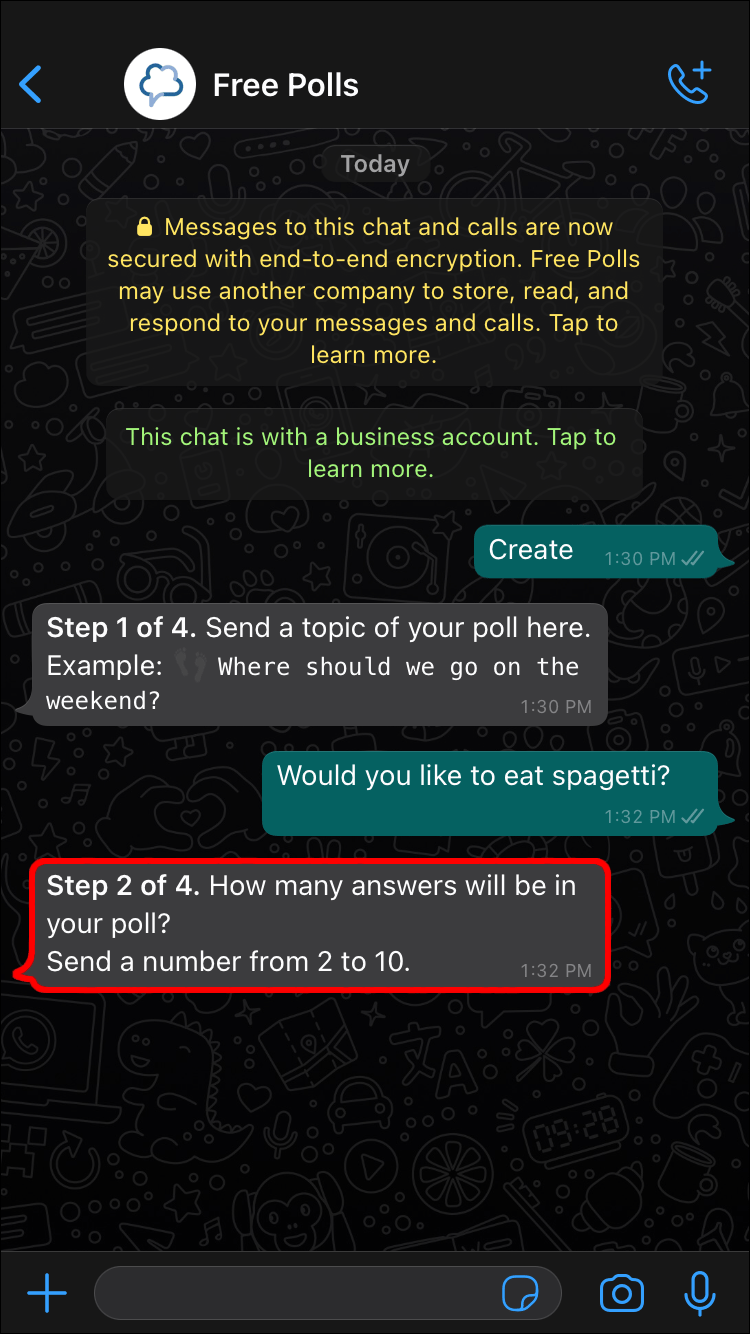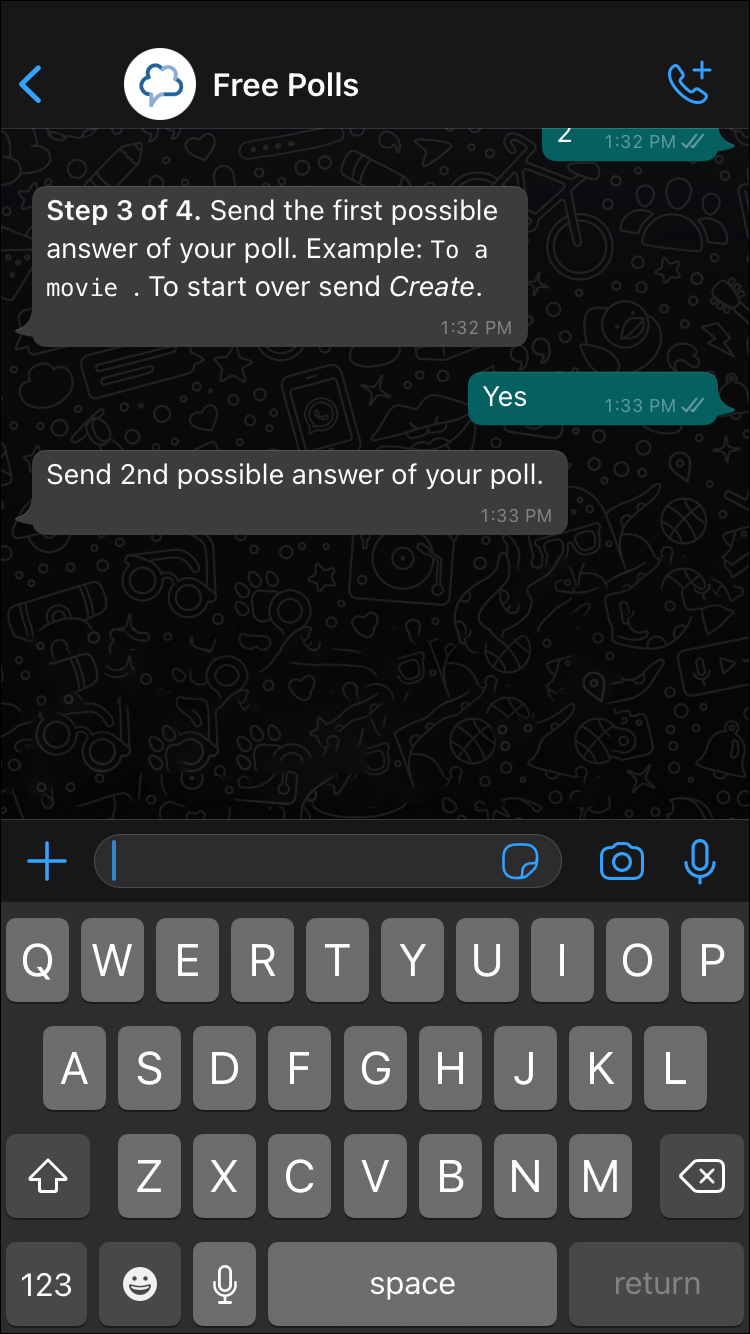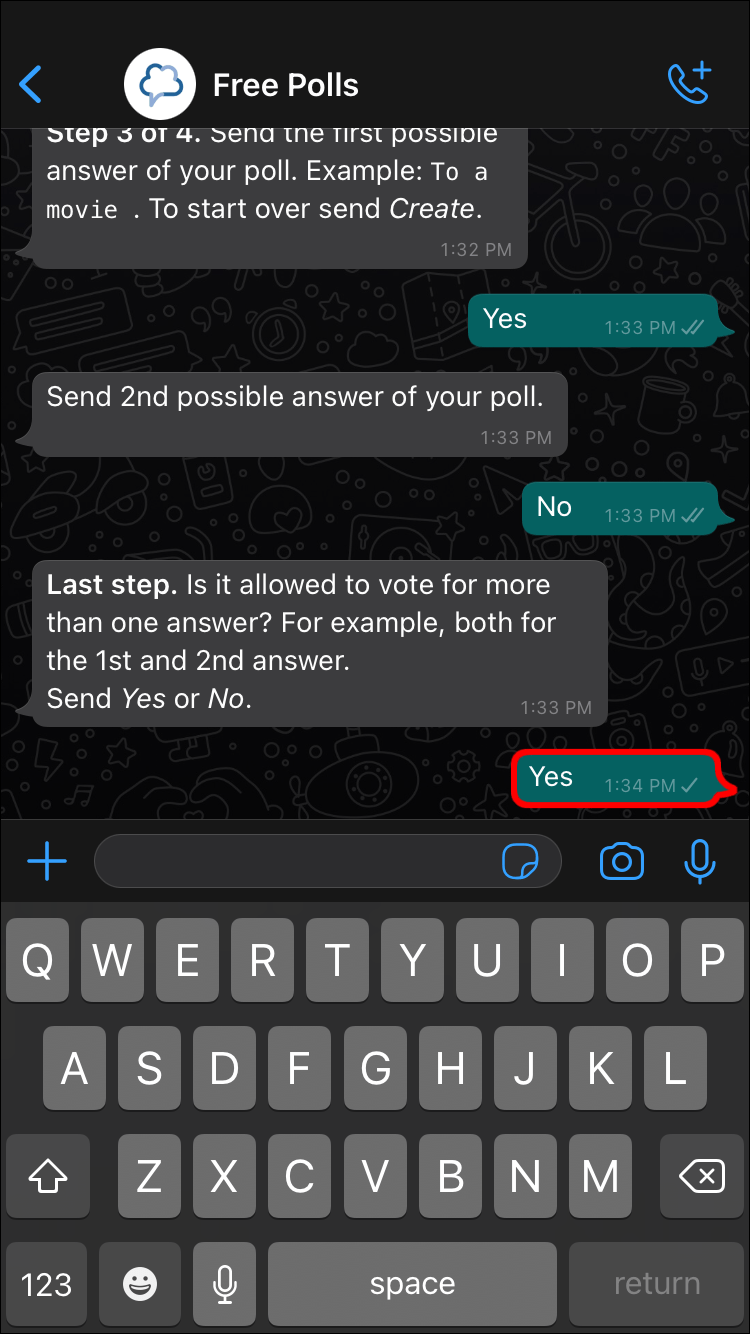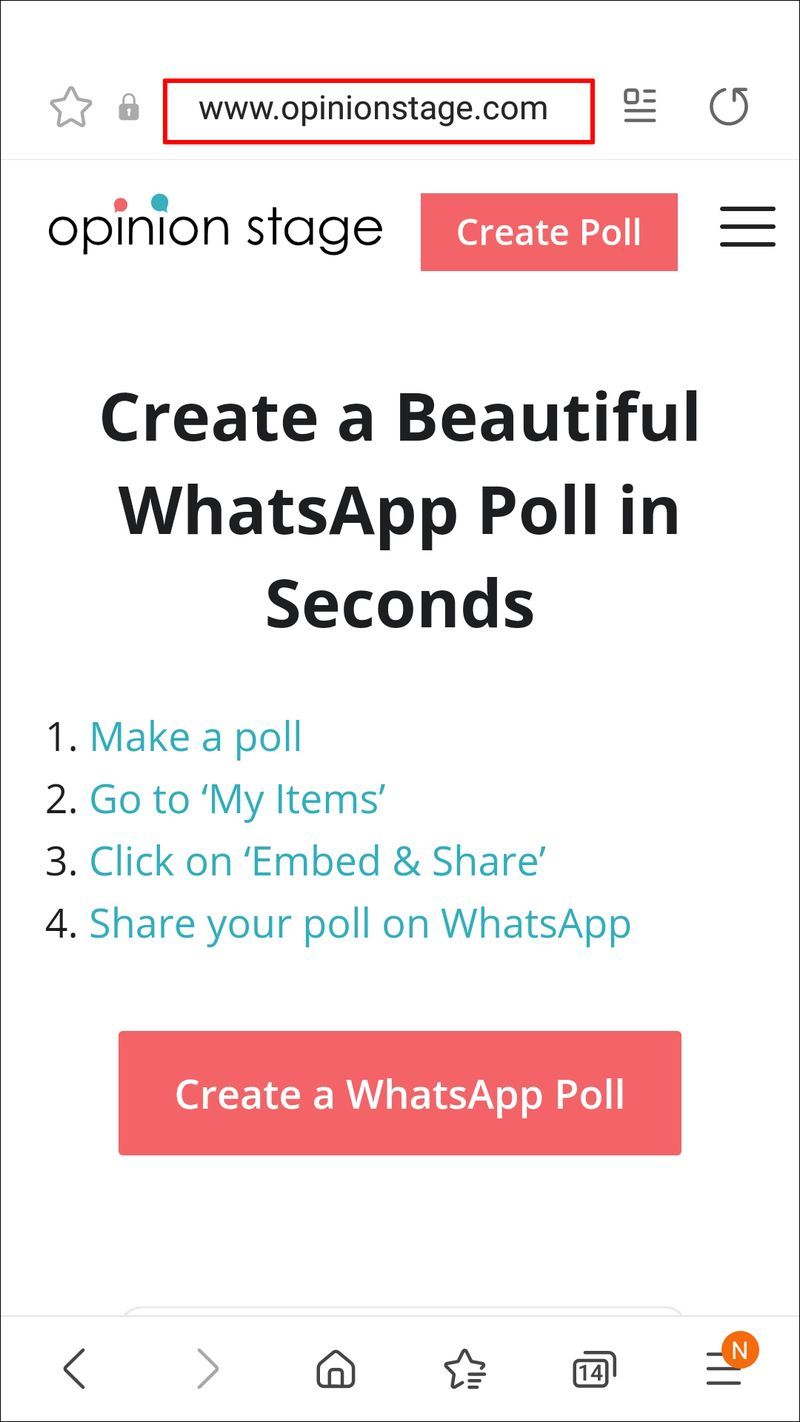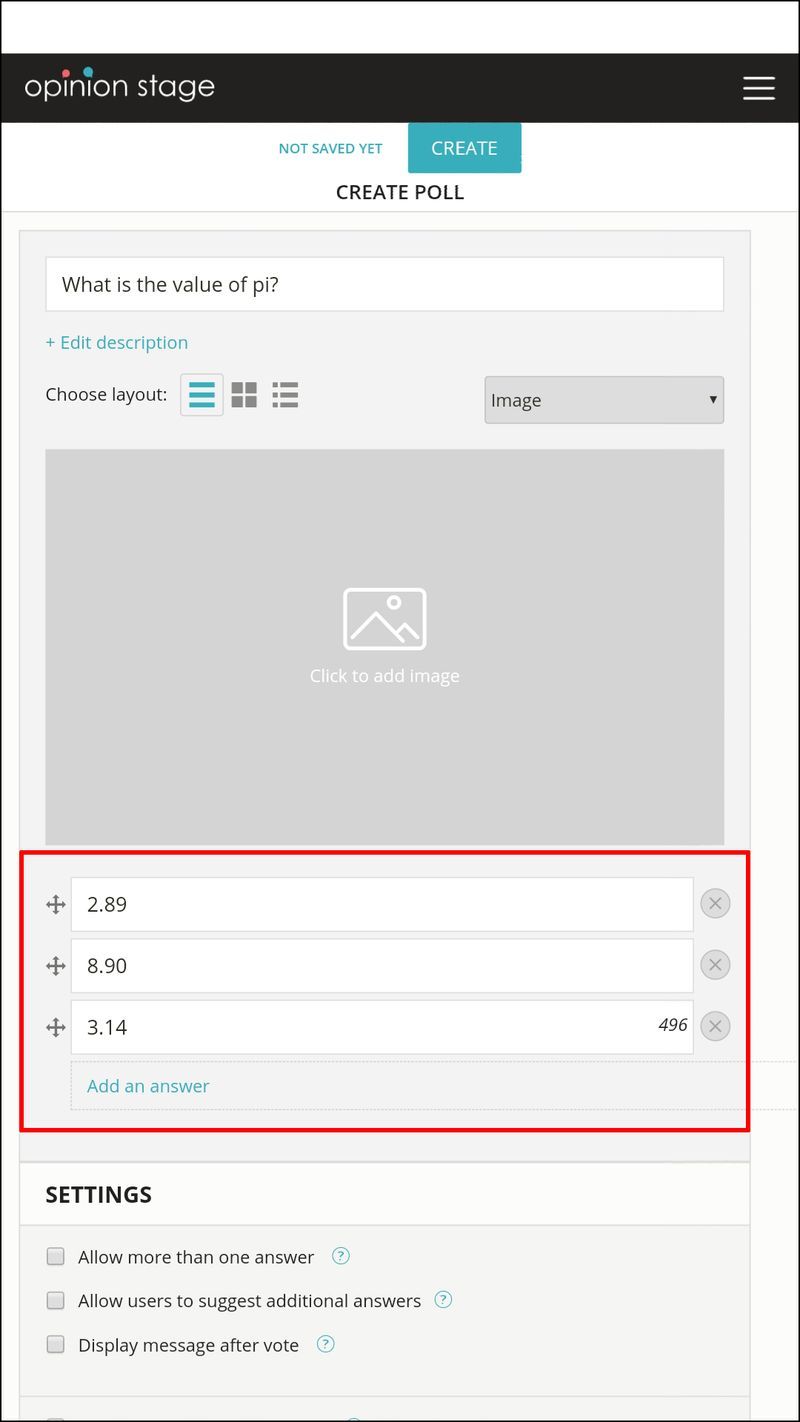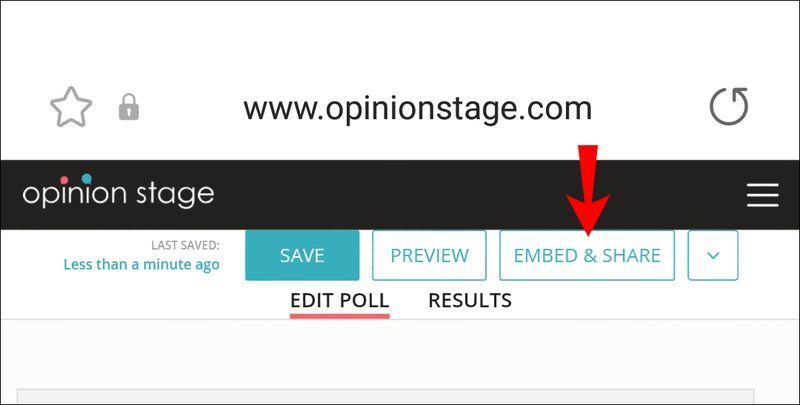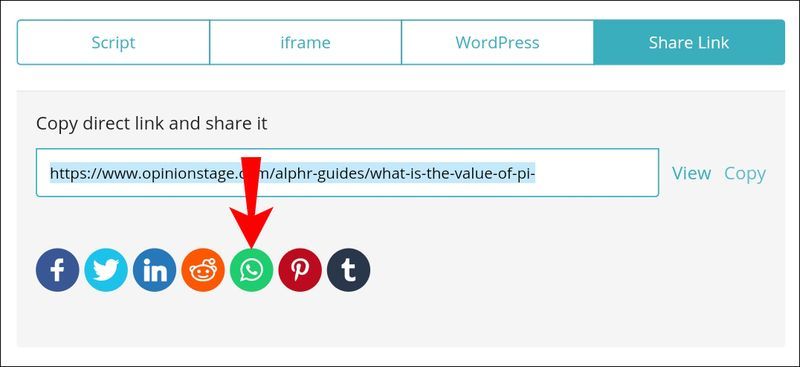Odkazy na zariadenia
Ak ste členom skupiny WhatsApp, pravdepodobne ste sa ocitli v situácii, keď musíte urobiť demokratické rozhodnutie, ktoré odráža väčšinový názor skupiny. Mohlo by to byť hlasovanie o čomkoľvek, od toho, kto bude viesť skupinu počas niekoľkých nasledujúcich mesiacov, po najlepšiu finančnú investíciu pre skupinu až po to, koho pozvať ako hosťujúceho rečníka na nasledujúce stretnutie.

Nech už sú vaše ciele akékoľvek, prieskum je dokonalým spôsobom, ako získať spätnú väzbu a urobiť rozhodnutie, ktoré vyhovuje väčšine členov skupiny.
Na rozdiel od väčšiny platforiem sociálnych médií však WhatsApp neponúka vstavanú službu hlasovania.
ako odstrániť viac e-mailov v službe Gmail
Dobrá vec je, že množstvo vývojárov tretích strán preklenulo medzeru a vytvorilo nástroje, ktoré vám môžu pomôcť spustiť rýchly prieskum na WhatsApp. Či už vaše zariadenie beží na systéme Android, iOS alebo Windows, vaše potreby sú pokryté.
V tomto článku vám ukážeme, ako tieto nástroje fungujú. To vás pekne pripraví na informatívne prieskumy, ktoré vám môžu pomôcť rozhodovať sa jednoduchšie a transparentnejšie.
Ako vytvoriť anketu v skupine WhatsApp na iPhone
Ak používate iPhone, nasledujúce nástroje vám môžu pomôcť vytvoriť dokonalý prieskum a získať spätnú väzbu pre rozhodovanie:
a) Znášať
Ferendum je bezplatný online tvorca prieskumov, ktorý je ideálny na vytváranie rýchlych prieskumov, ktoré môžete zdieľať vo svojom skupinovom rozhovore WhatsApp. Umožňuje vám vytvoriť jedinečný, plne prispôsobený prieskum s vlastnými otázkami a až 10 možnosťami na výber.
Keď budete spokojní s nastavením otázky a možností, môžete vygenerovať odkaz a zdieľať ho vo svojom skupinovom rozhovore. Ak chcete hlasovať, všetci členovia musia kliknúť alebo klepnúť na odkaz. Ako ďalší bonus nie je potrebné, aby si tvorca ankety ani účastníci vytvorili účet.
Tu je postup, ako vytvoriť prieskum WhatsApp pomocou Ferendum:
- Otvorte Safari a navštívte Tvorca ankety WhatsApp sekcii na oficiálnej webovej stránke Ferendum.
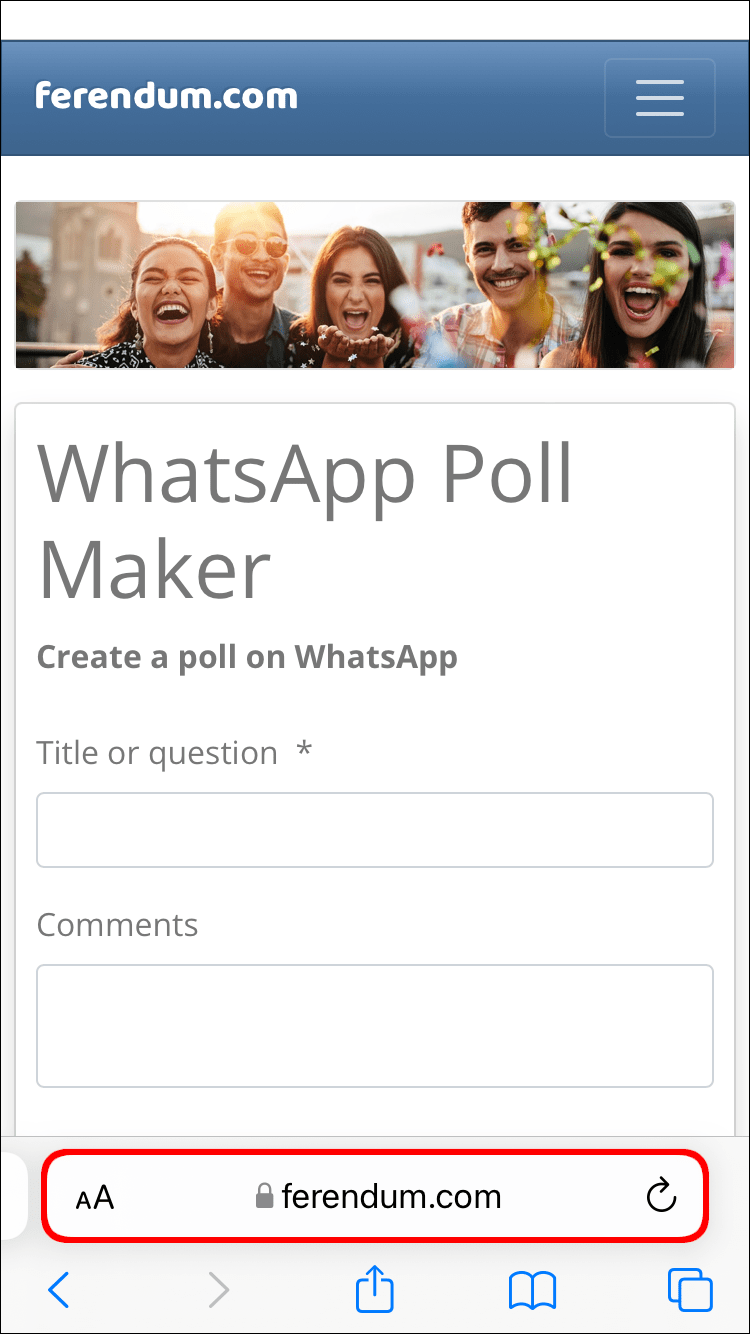
- Napíšte otázku, ktorú by ste chceli položiť vo svojom prieskume.
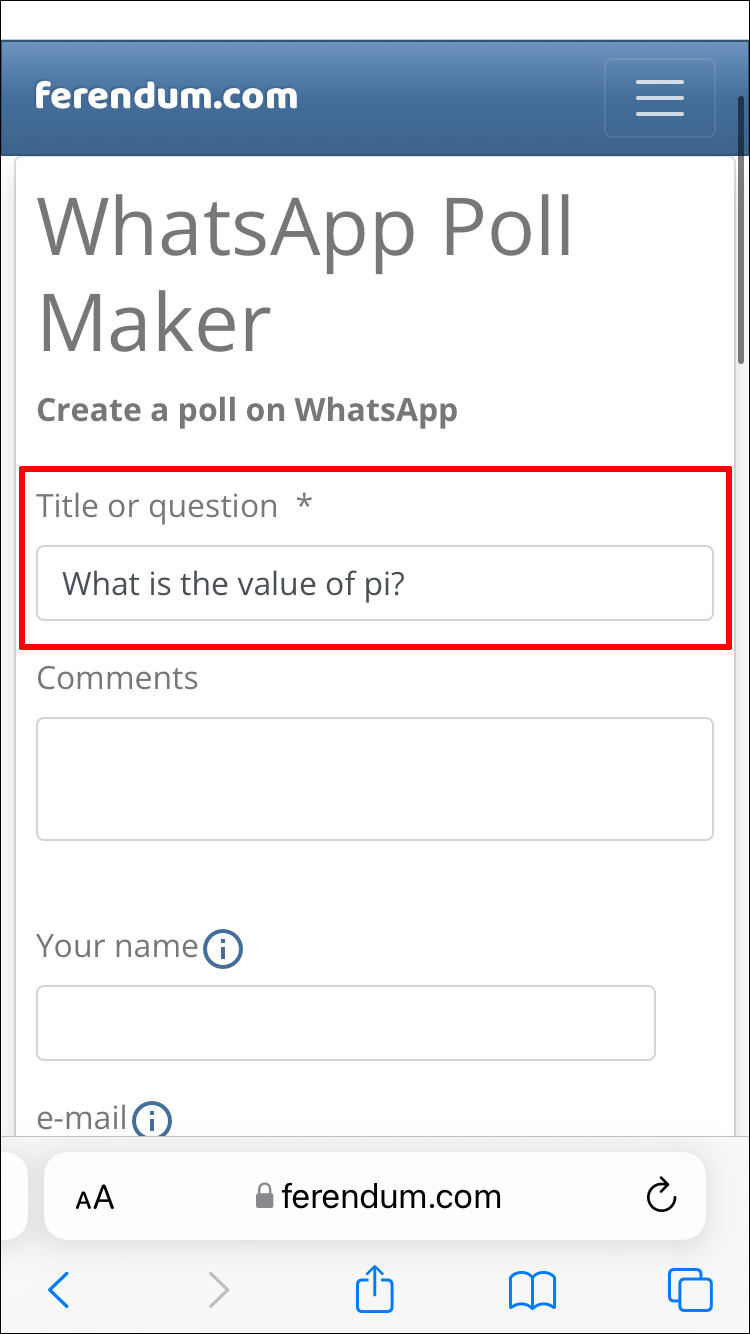
- Pridajte komentár a zverejnite viac informácií o ankete. Túto časť môžete použiť na stručné vysvetlenie, ako prieskum funguje, alebo na vytvorenie výzvy na akciu.
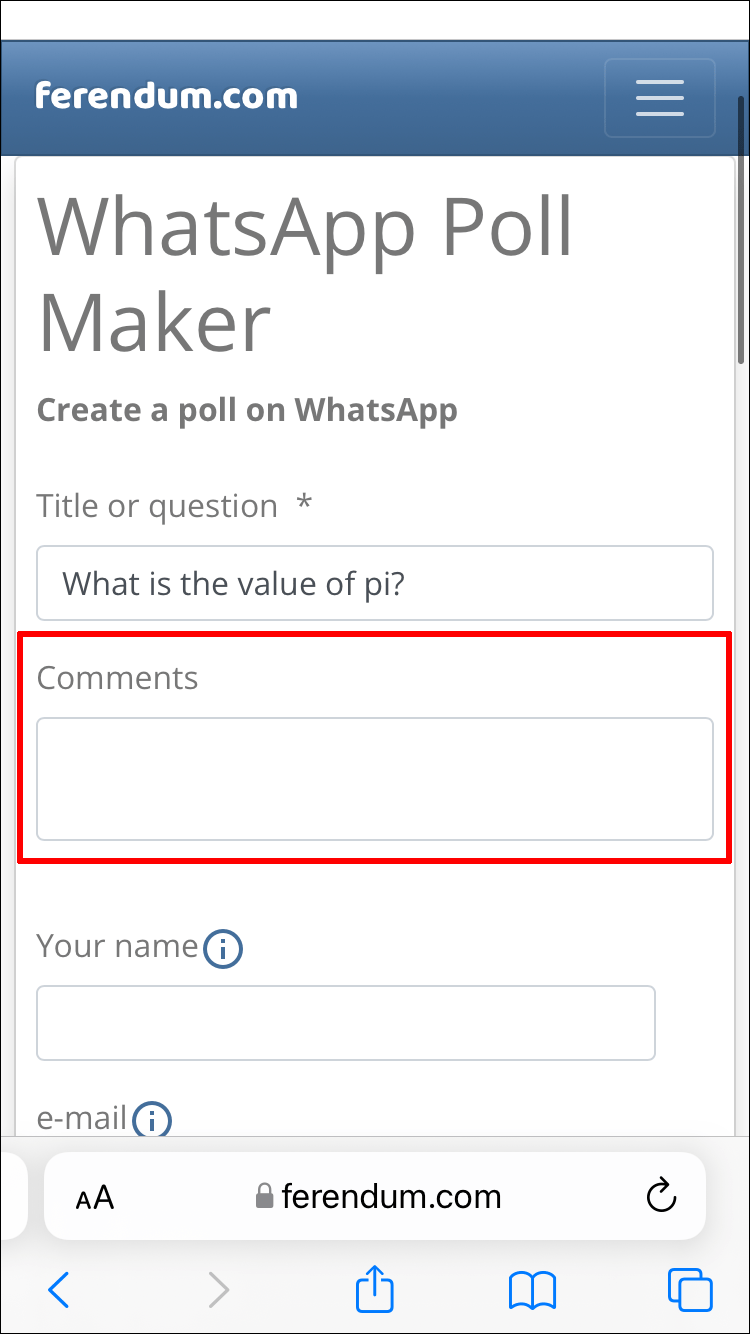
- Zadajte svoje meno alebo e-mail. Ak tieto informácie nechcete poskytnúť, môžete túto časť pohodlne preskočiť.
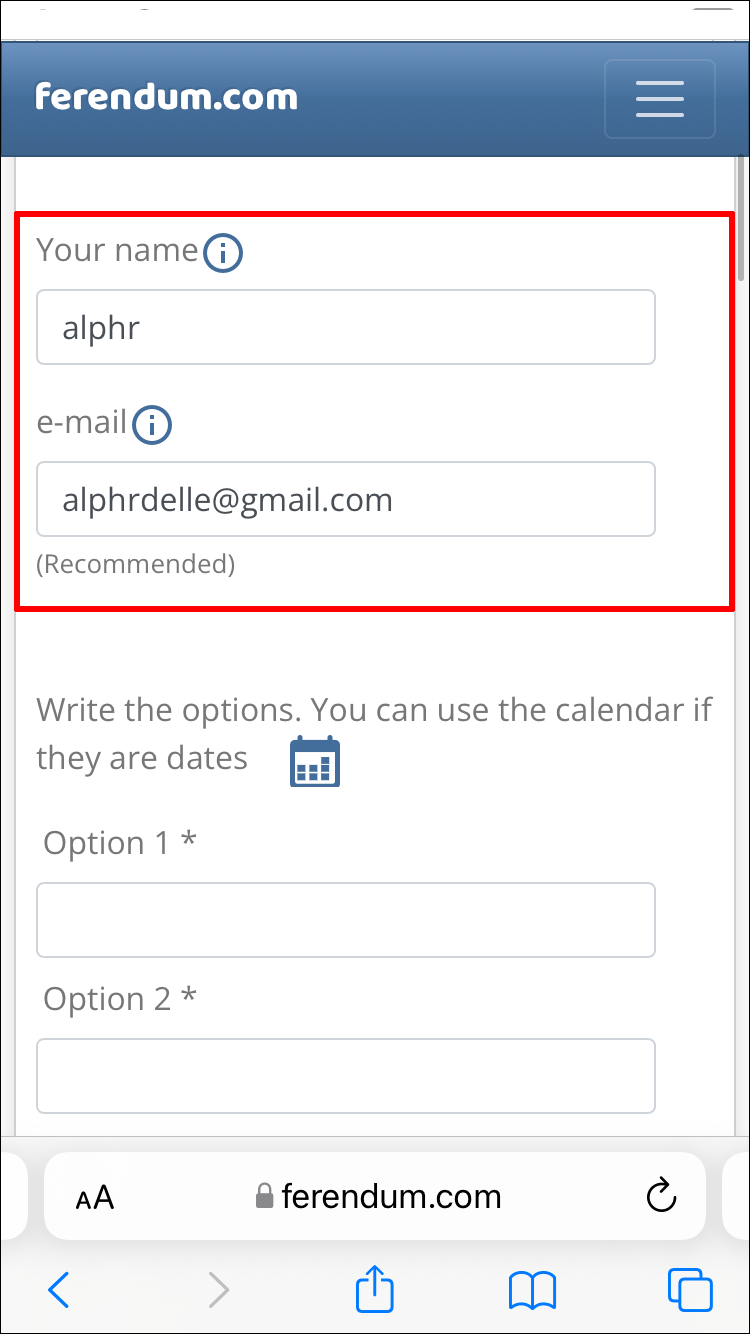
- Pridajte až 10 vlastných možností.
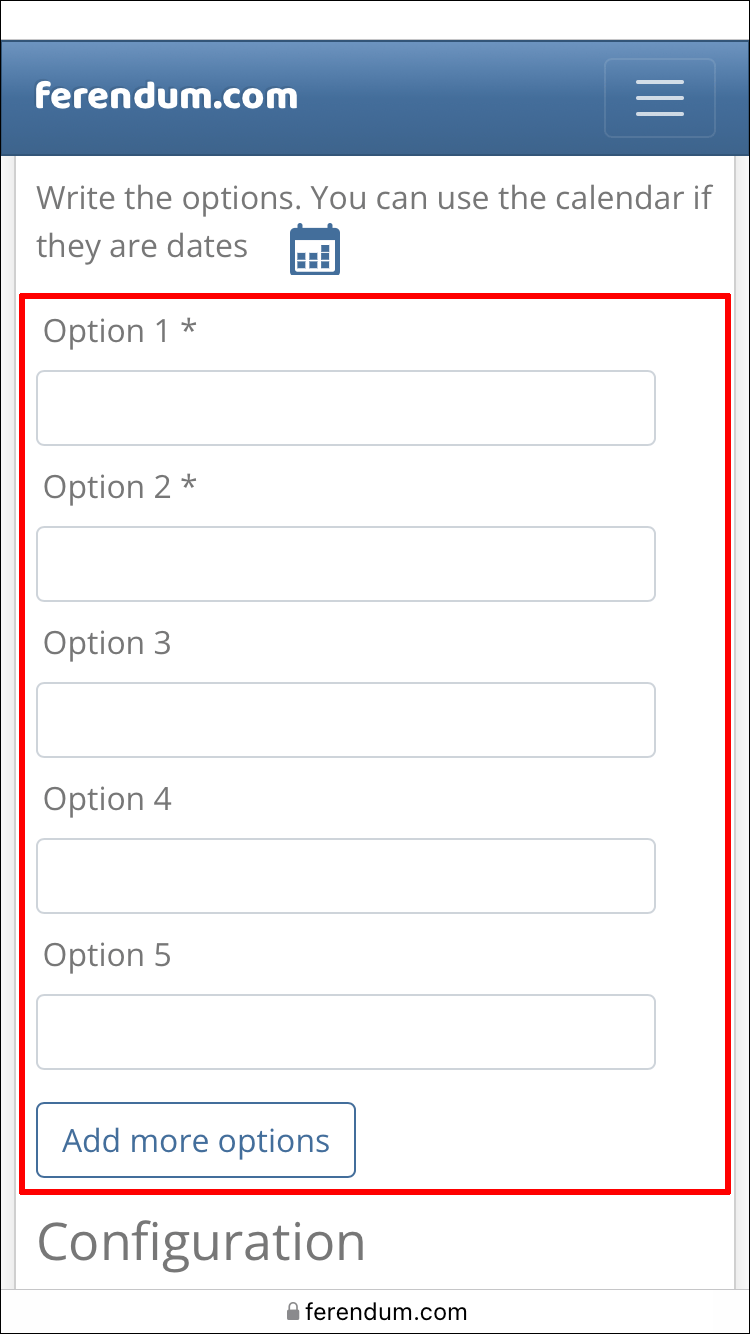
- V tomto bode máte povolené nakonfigurovať hlasovanie, ako uznáte za vhodné. Môžete sa napríklad rozhodnúť pre anonymné hlasovanie alebo použiť tabuľku hlasov, ak chcete, aby sa spolu s hlasom zobrazovali aj podrobnosti o každom členovi.
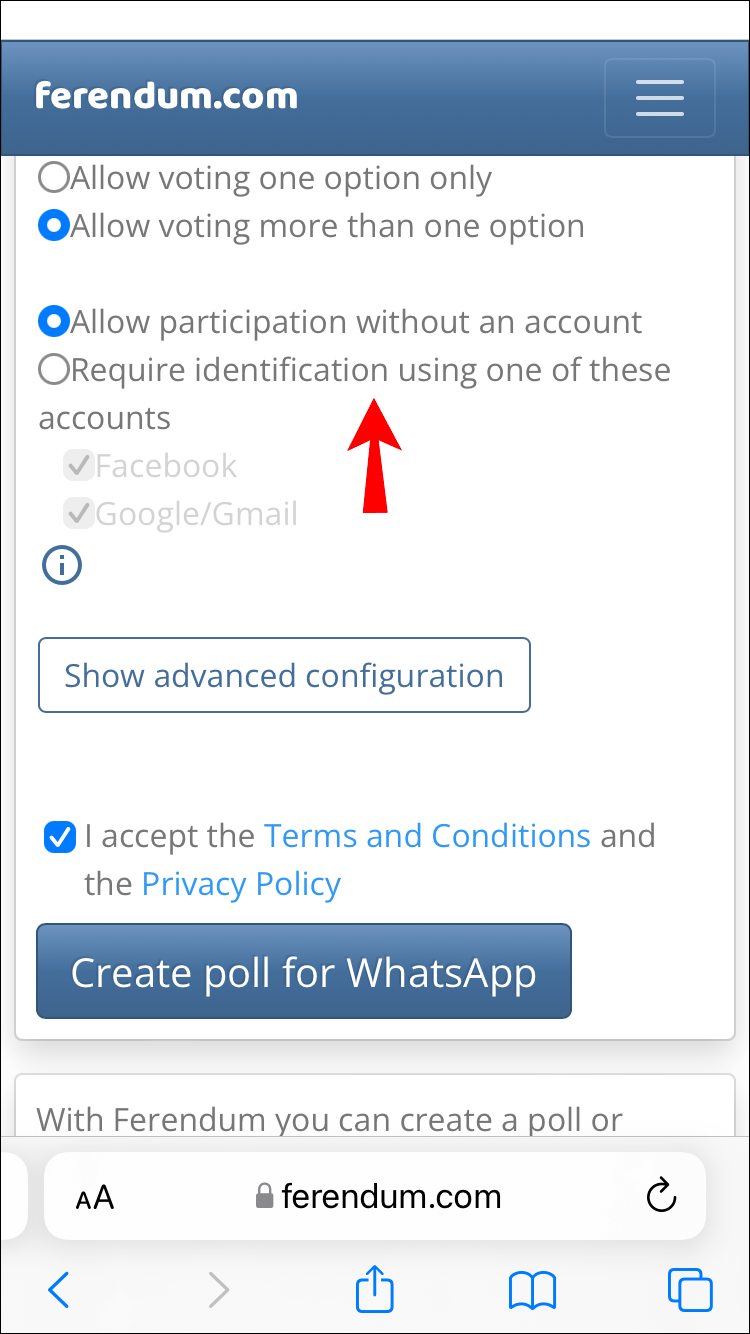
- Prijmite podmienky používania Ferendum.
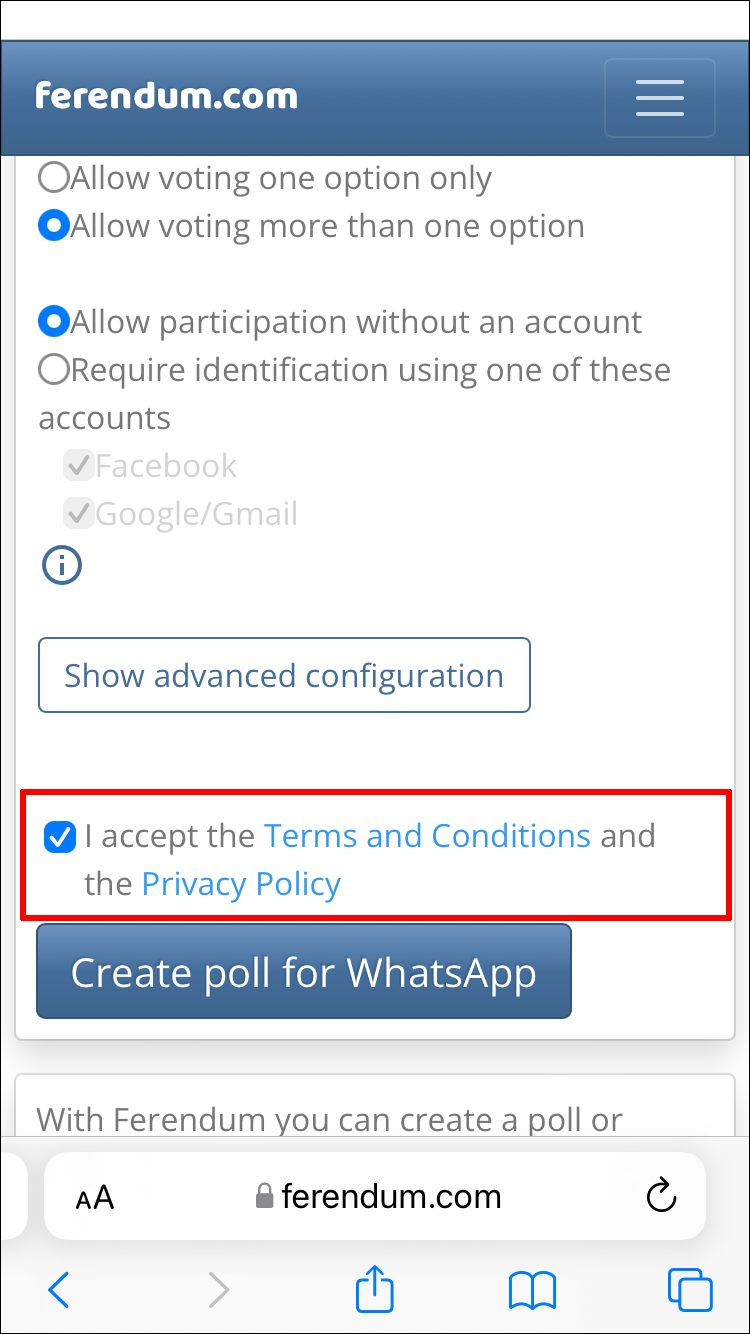
- Klepnite na Vytvoriť prieskum pre WhatsApp. Tým by sa mala otvoriť nová stránka, kde budete môcť skopírovať odkaz, ktorý potom môžete vložiť do skupinového rozhovoru.
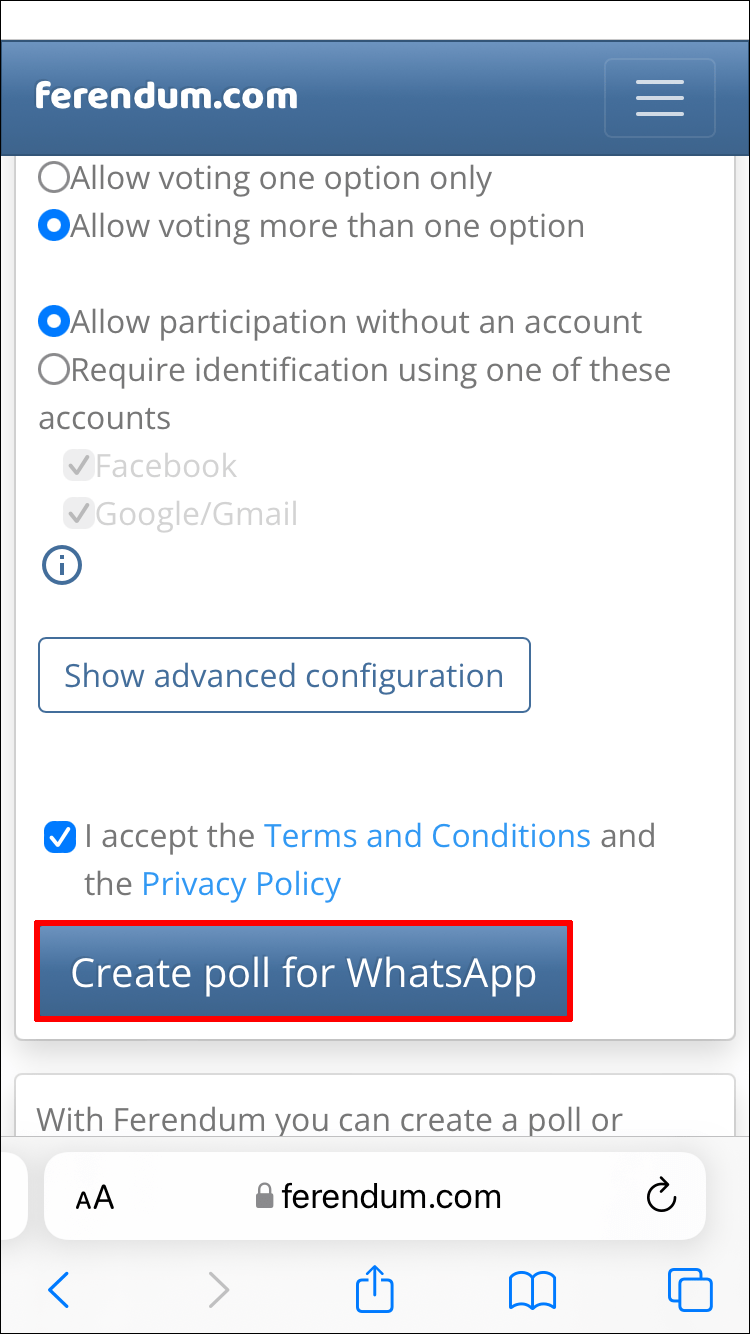
Kvôli transparentnosti sa hlasy automaticky spočítajú, keď prídu. Keď člen odovzdá svoj hlas, bude si môcť pozrieť výsledky prieskumu.
(b) Chat2Desk
Chat2Desk je robot, ktorý vám pomôže vytvoriť anketu priamo z vášho účtu WhatsApp v štyroch jednoduchých krokoch. Nemusíte navštevovať externé stránky ani nič inštalovať do svojho iPhone. Hoci vývojár sídli v Poľsku, robota môžete použiť z ktorejkoľvek časti sveta vrátane USA.
Funguje to takto:
- Pridajte si nasledujúce číslo do svojich kontaktov a uložte ho ako bezplatné prieskumy –+48 735 062 996.
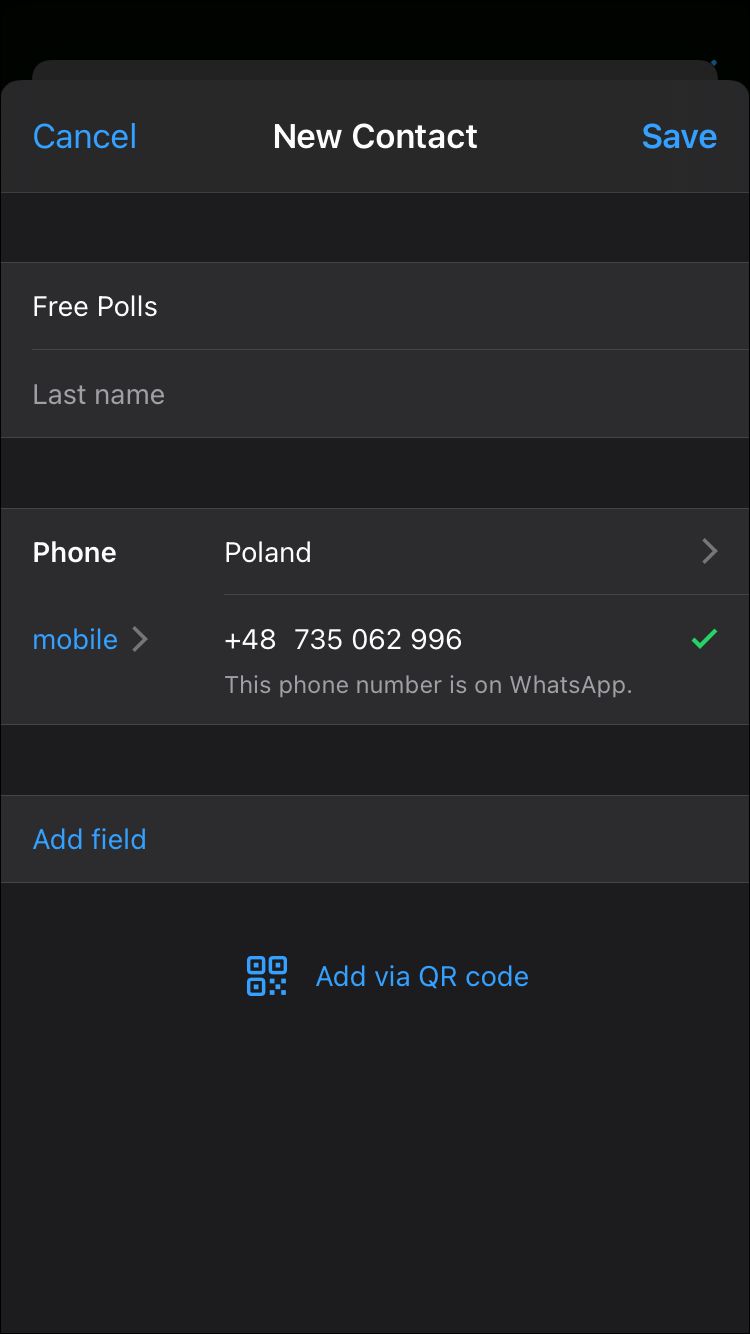
- Otvorte ako nový rozhovor s bezplatnými prieskumami a odošlite slovo Vytvoriť. Toto by malo automaticky spustiť krok 1, kde musíte zadať svoju otázku.
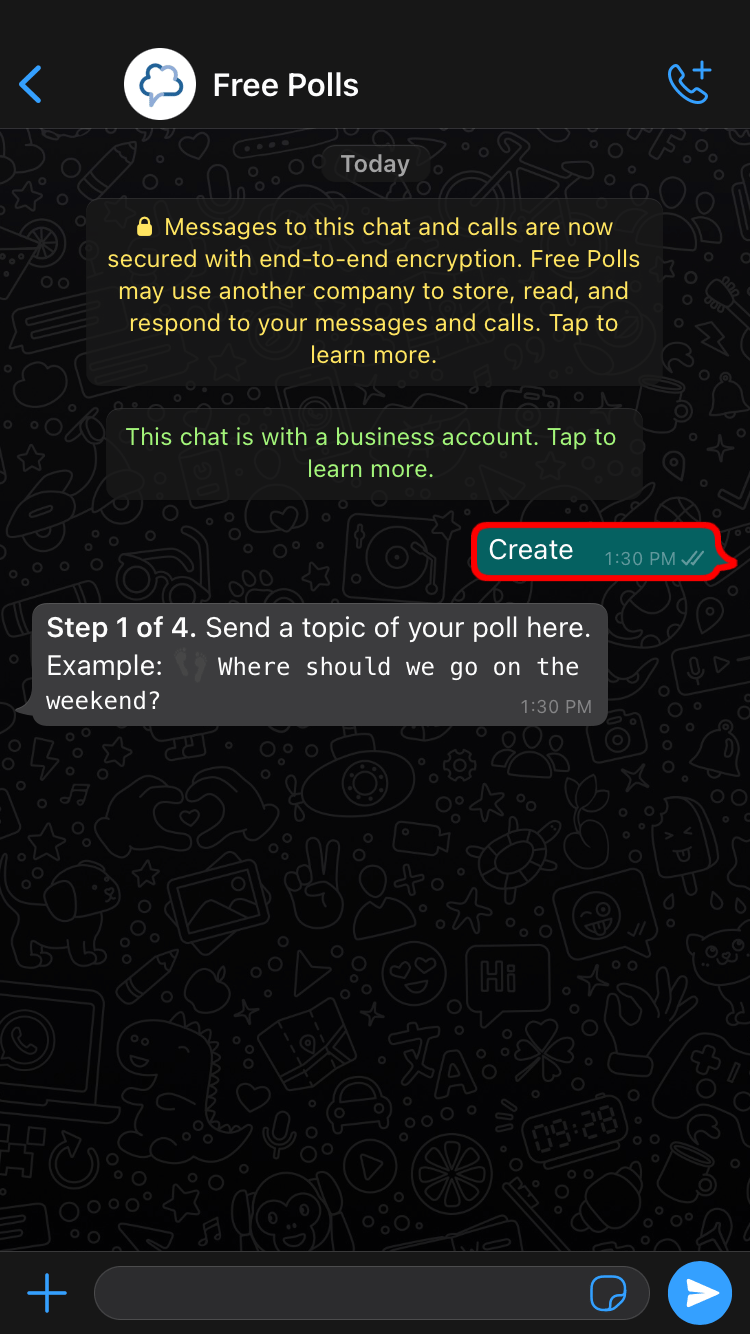
- Napíšte svoju vlastnú otázku a stlačte Odoslať.
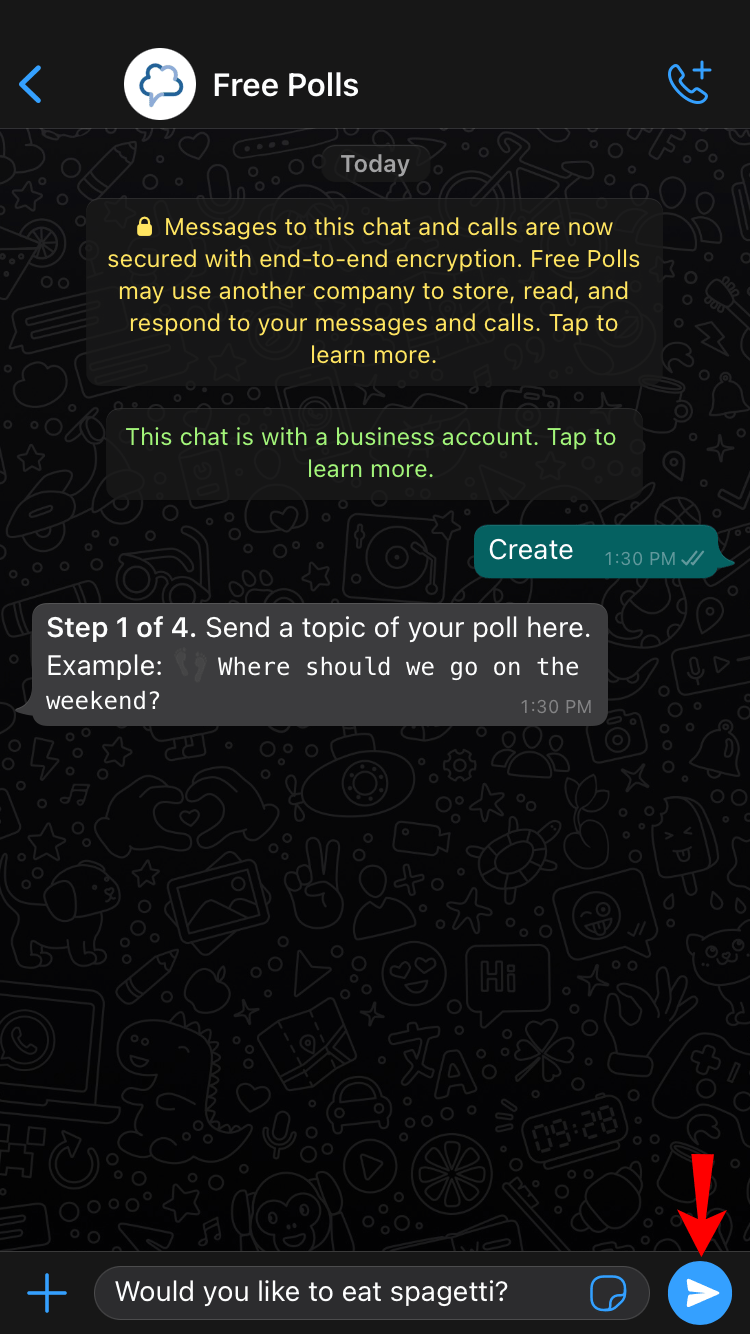
- V tomto bode vás robot požiada, aby ste špecifikovali počet možností, ktoré chcete zahrnúť do vášho prieskumu. Odpovedzte ľubovoľným číslom od 2 do 10.
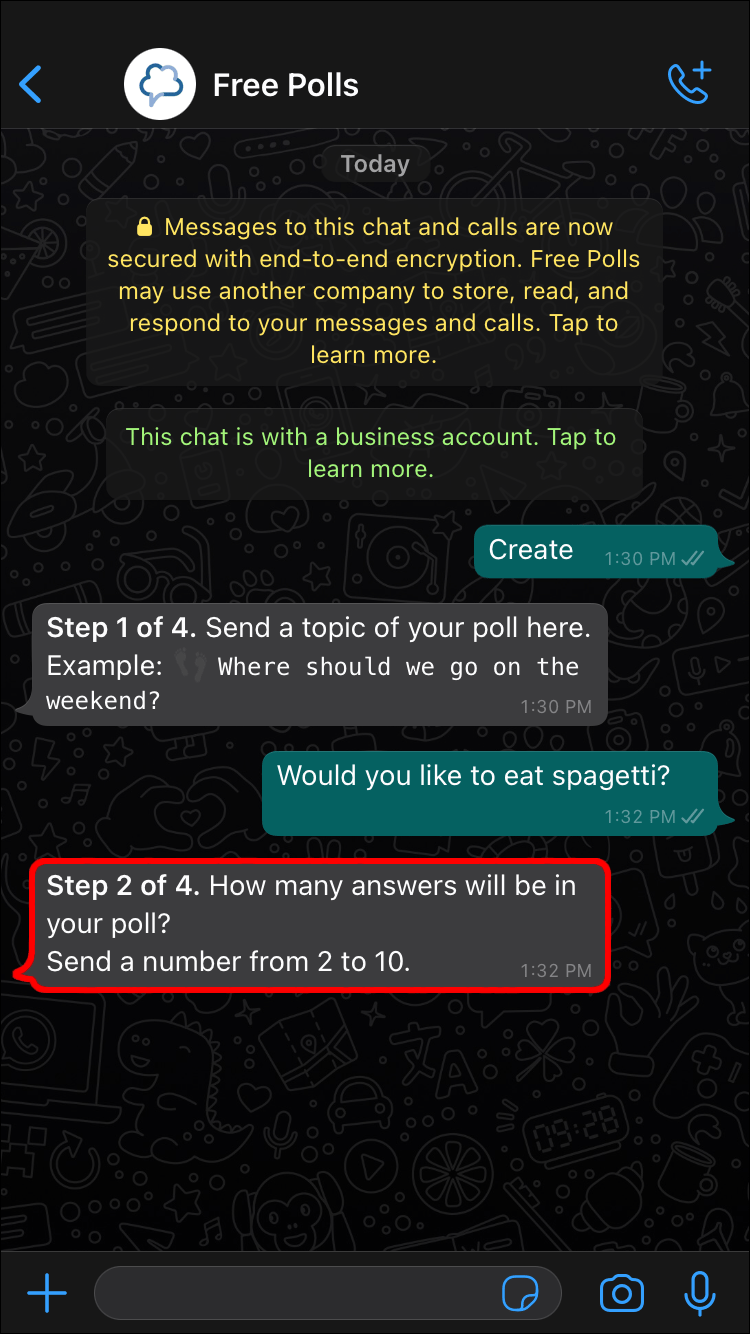
- Teraz zadajte svoje možnosti rýchlo za sebou. Po každom zadaní vás robot požiada, aby ste poslali ďalšiu možnú odpoveď vašej ankety.
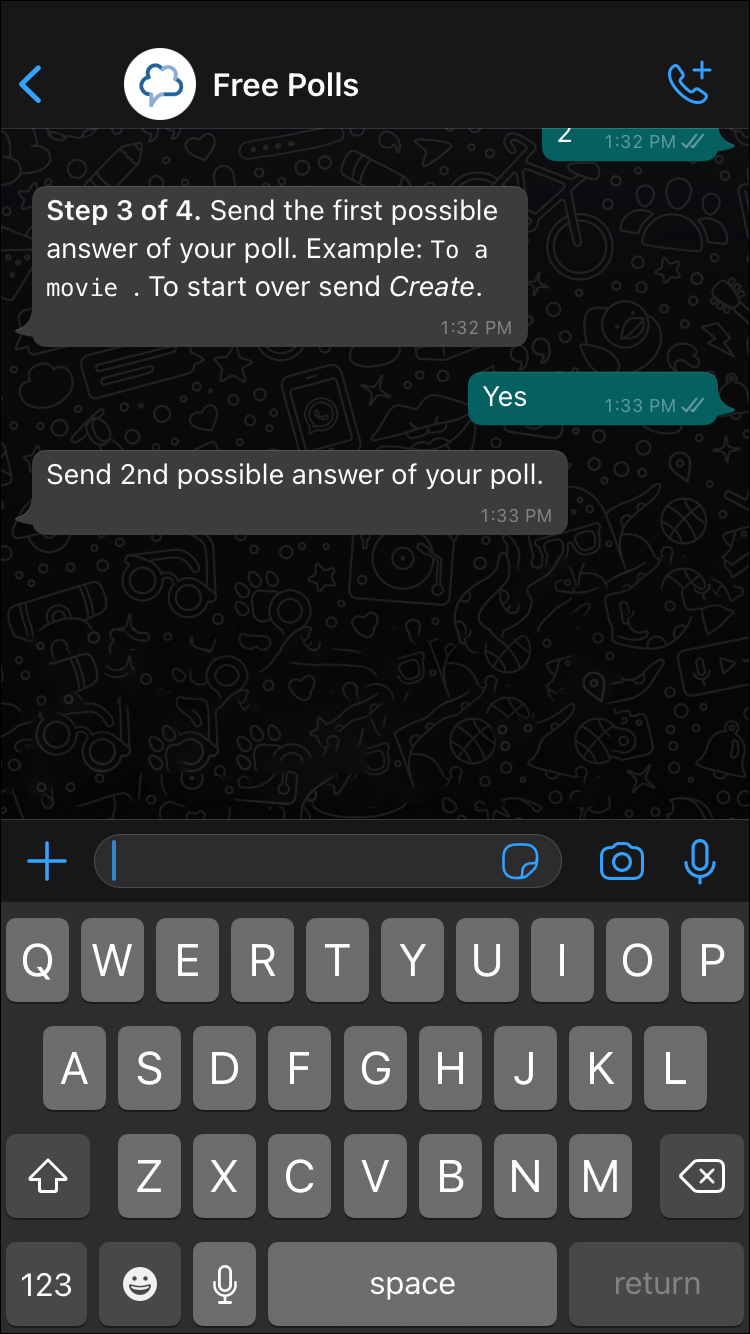
- Po zadaní všetkých možností zadajte, či chcete, aby účastníci hlasovali za viac ako jednu odpoveď. Ak s tým súhlasíte, napíšte Áno. Ak chcete, aby boli účastníci obmedzení iba na jednu možnosť, odpovedzte Nie.
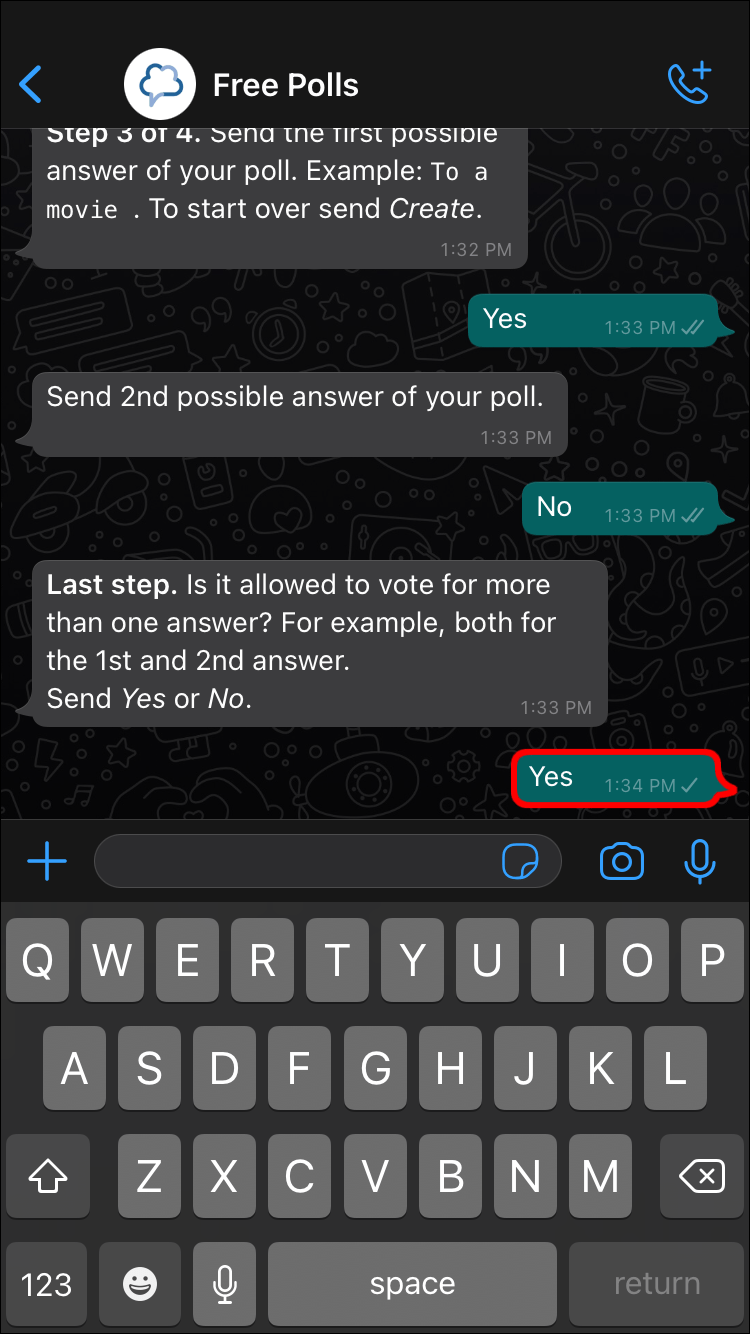
Potom vám robot pošle odkaz, ktorý môžete zdieľať vo svojej skupine WhatsApp. K odkazu je priložený návod, ako hlasovať.
Ako vytvoriť anketu v skupine WhatsApp na zariadení so systémom Android
Aj keď WhatsApp nemá vstavanú službu hlasovania, niekoľko nástrojov tretích strán môže vykonávať túto prácu bezpečným, bezpečným a efektívnym spôsobom. Jedna z najpopulárnejších možností má názov Opinion Stage.
Nástroj na tvorbu prieskumov verejnej mienky bol od základov vytvorený s na mieru šitými funkciami, ktoré vám umožnia navrhnúť ďalší prieskum, dotazník alebo interaktívnu kampaň v sociálnych médiách bez akýchkoľvek technických znalostí.
Je to perfektná platforma na využitie sily skupinových chatov WhatsApp. Pomocou tohto nástroja môžete využiť názory, postrehy a rady členov, ako riešiť dôležité záležitosti.
Tu je návod, ako môžete vytvoriť anketu WhatsApp pomocou Opinion Stage:
- Otvorte prehliadač a navštívte oficiálnu fázu názorov webovej stránky .
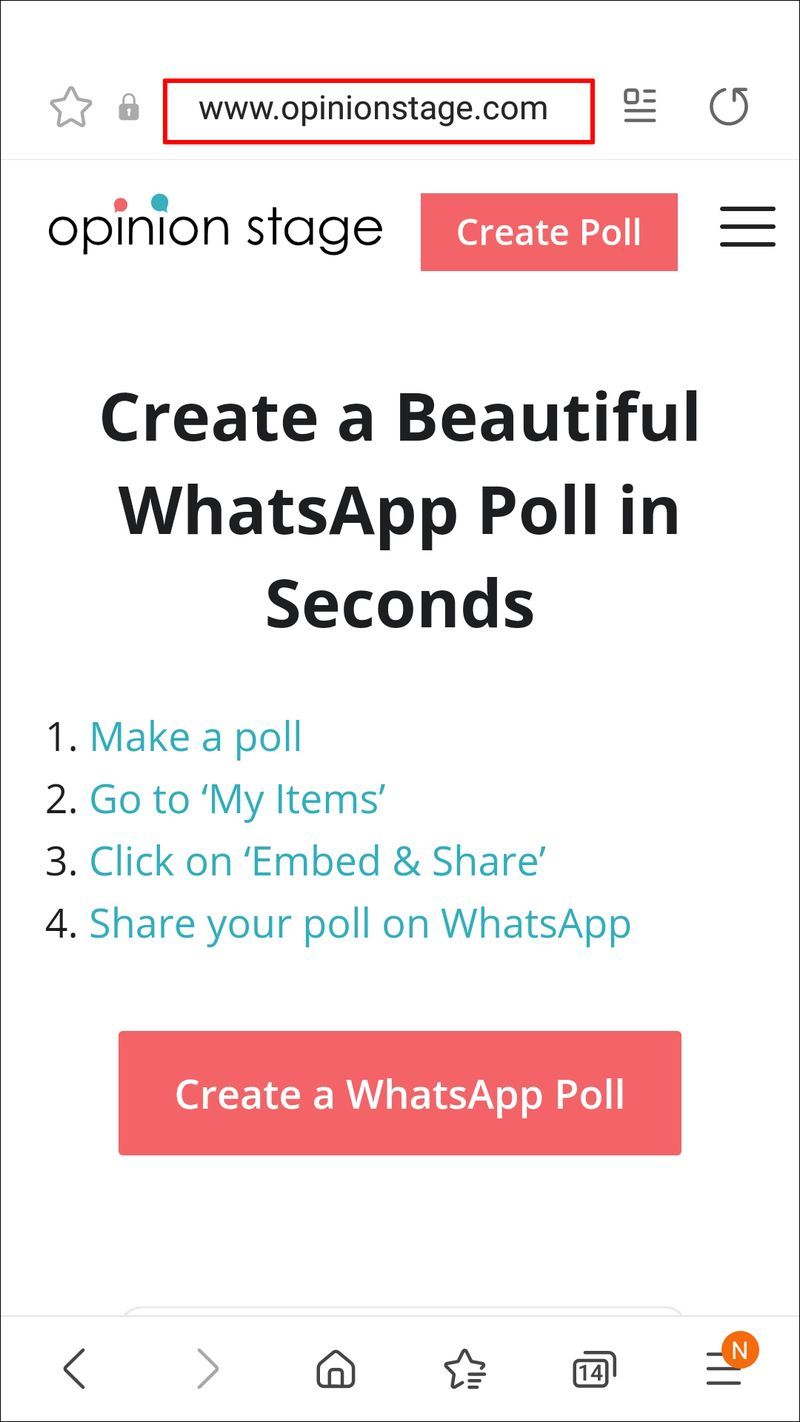
- Vyplňte formulár na vytvorenie ankety. Budete môcť nastaviť otázku a poskytnúť až 10 možností.
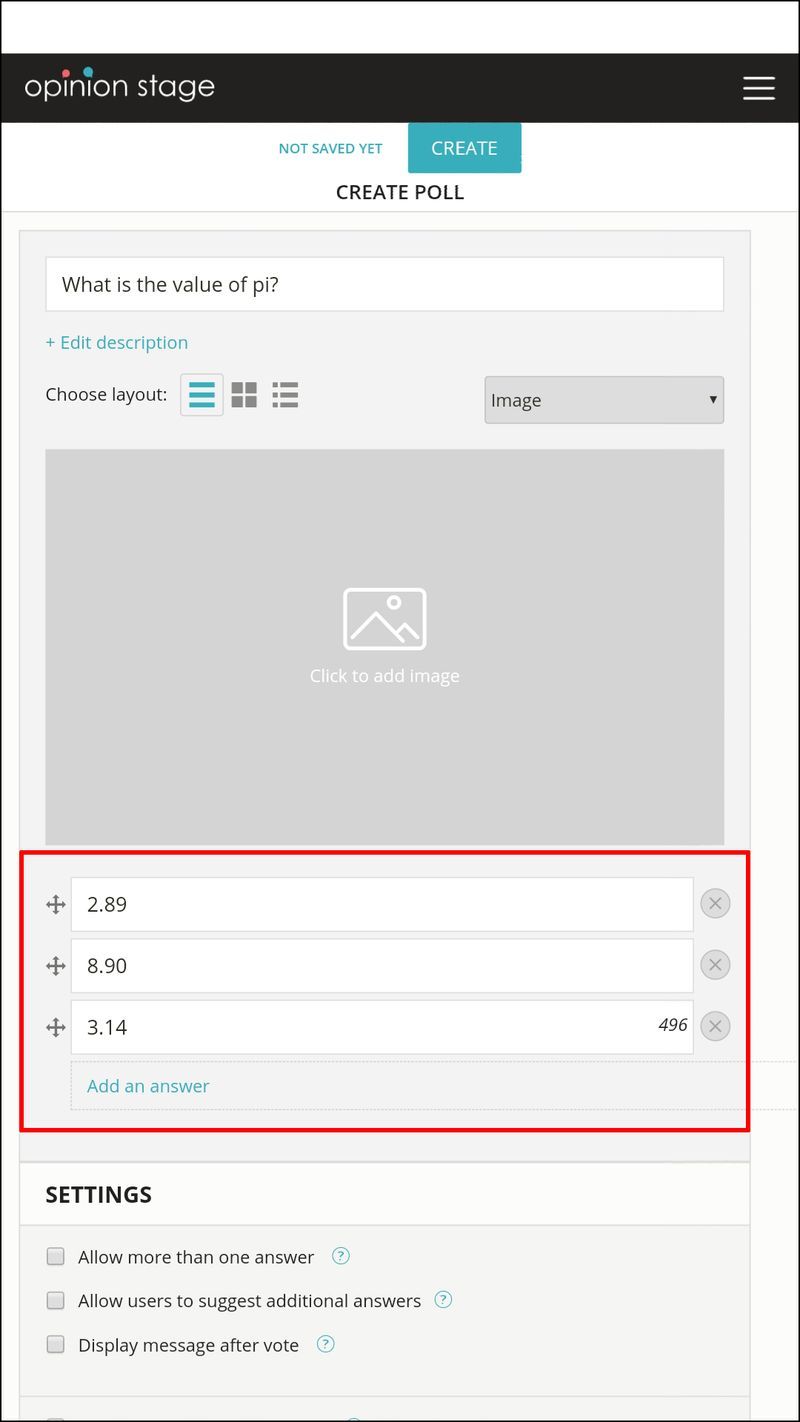
- Keď je váš prieskum pripravený, otvorte hlavný panel a klepnite na Vložiť a zdieľať.
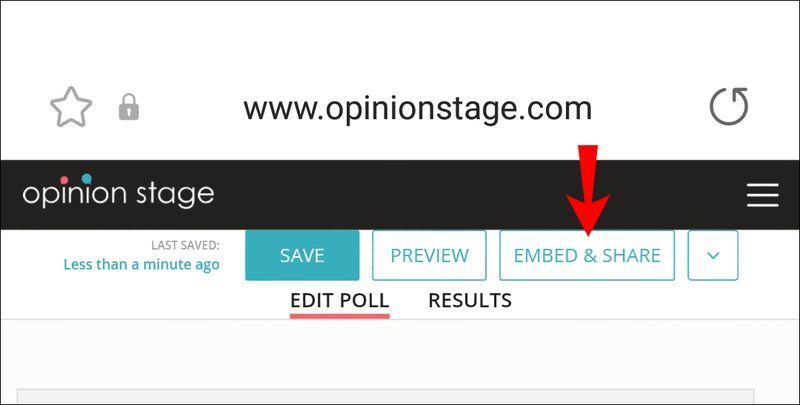
- Ak chcete zdieľať svoj prieskum priamo na WhatsApp, klepnite na ikonu WhatsApp v spodnej časti obrazovky.
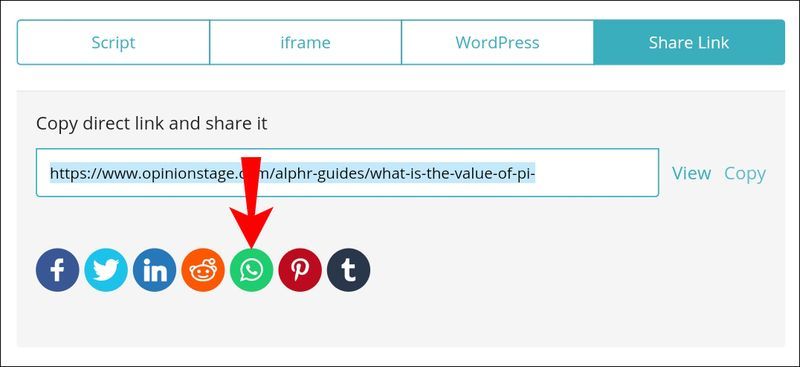
Ako vytvoriť anketu v skupine WhatsApp na počítači
Handy Polls je jeden z najjednoduchších nástrojov na vytváranie hlasovaní, aký bol kedy vyvinutý na použitie na PC. Stačí navštíviť úradníka webstránka , zadajte svoje otázky a možnosti a potom vygenerujte odkaz.
Potom môžete zdieľať odkaz vo svojej skupine WhatsApp, pričom členovia budú presmerovaní na webovú stránku, kde môžu odovzdať svoj hlas.

Použite prieskumy na prijímanie informovaných rozhodnutí
Aj keď prieskumy sociálnych médií môžu postrádať určitú prísnosť skutočného dizajnu výskumu a analýzy údajov, poskytujú ľuďom nákladovo efektívny spôsob, ako kvantifikovať svoje názory na akúkoľvek danú tému bez toho, aby museli venovať príliš veľa času alebo úsilia.
Spustenie ankety na WhatsApp je skvelý spôsob, ako zapojiť všetkých a pestovať tímového ducha. Vysiela správu, že skupina si cení transparentnosť a rozhodnutia, ktoré zohľadňujú názory všetkých.
Skúsili ste vytvoriť prieskum pomocou niektorého z nástrojov, o ktorých sa hovorí v tomto článku? Ako to šlo?
Dajte nám vedieť v sekcii komentárov nižšie.